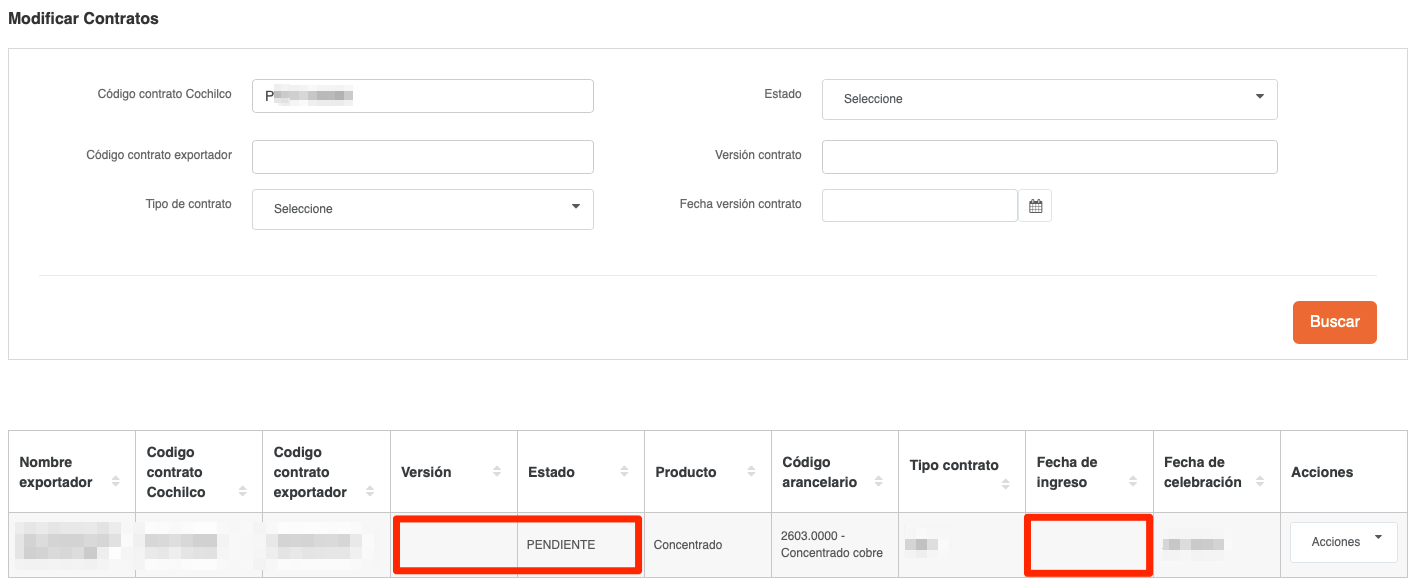Contratos
Introducción¶
A continuación, se detalla el ingreso de contratos al Sistema SEM 2.0, las secciones que lo componen y las principales consideraciones que se deben tener en cuenta al momento de ingresar un contrato.
Importante
Se les recuerda a los exportadores que los Términos Esenciales de los Contratos de Exportación de Cobre y sus Subproductos deben ser registrados en el Sistema SEM 2.0 dentro de los 30 días hábiles posteriores a la fecha de celebración. Los atrasos o incumplimientos en el registro de la información serán objeto de sanción. Lo anterior independientemente que el exportador debe hacer registro de toda la información solicitada en el formulario de Registro de Contratos, de acuerdo a lo expuesto en el acuerdo comercial entre la empresa exportadora y su comprador.
Términos Esenciales de los Contratos de Exportación de Cobre y sus Subproductos
Dentro de este capítulo del Manual de Usuario se encuentran marcados con "" aquellos campos correspondientes a los Términos Esenciales de los Contratos de Exportación de
Cobre y sus Subproductos.
Comité de Sanciones
A partir del 1 de junio de 2020 se da inicio al funcionamiento del Comité de Sanciones de Cochilco, bajo el cual se evalúa y sanciona si amerita, el incumplimiento de las obligaciones en el registro de los contratos de exportación de cobre y sus subproductos, y sus modificaciones, dentro de 30 días hábiles desde su registro, así como los Términos Esenciales definidos en ellos, en el Sistema de Exportaciones Mineras (SEM 2.0). Para más información, dirigirse a los siguientes enlaces:
Reglamento del Comité de Sanciones Términos Esenciales de los Contratos de Exportación de Cobre y sus Subproductos
Emisión de Certificados
Cabe señalar que el único certificado emitido por el Sistema SEM 2.0 es el "Certificado de Registro de Contrato". Este detalle puede ser consultado aquí.
Carga Masiva de Contratos
Para los exportadores que deseen registrar Contratos de Exportación de Cobre y sus subproductos por medio de carga masiva, aquí se indican más detalles.
Elementos del Contrato Cochilco¶
Dentro del Sistema SEM 2.0, un contrato es identificado mediante los siguientes elementos:
- Código Contrato Cochilco
- Estado
- Versión
A continuación, se describen estos elementos:
Código Contrato Cochilco¶
A todos los contratos de exportación de Cobre y sus Subproductos ingresados en el Sistema SEM 2.0 se les asigna un Código Contrato Cochilco generado por el propio sistema. A continuación, se detalla la nomenclatura de dicho Código:

Donde:
- AB: Corresponde a la sigla asignada por el Sistema SEM 2.0 al Exportador, en el momento del registro de éste. Es una sigla única por cada Exportador registrado.
- C1: Corresponde al producto, donde “C” es el producto y “1” es el valor asignado al producto. Este dato se genera a partir del “Código Arancelario”.
- 19: Corresponde a los 2 últimos dígitos del año en curso en que se registraron los datos por primera vez en el Sistema SEM 2.0.
- 456: Corresponde a un correlativo asignado por el Sistema SEM 2.0. Por cada año se posee su propia secuencia numérica, por lo tanto, al iniciarse un nuevo año, el correlativo para el Exportador vuelve a "cero".
Estados de Contrato¶
A continuación, se presentan los distintos estados de un contrato, los cuales se inician al momento que se ingresan los datos por parte del Exportador. En seguida, y solo una vez que se registren todos los datos del contrato, se cambia de estado y se crea una nueva versión.
Los estados son los siguientes:
-
Pendiente: Aplica cuando los datos del contrato no están completamente registrados. Este estado cambia solamente cuando el Exportador presiona en el botón "Enviar Formulario" en "Contratos", y este sea validado y registrado correctamente.
-
Al guardar un contrato antes de registrarlo por primera vez (Aún sin presionar "Enviar Formulario"), el Sistema SEM 2.0 asigna un Código Contrato Cochilco Temporal. Para identificar este Código Temporal, el sistema pondrá el prefijo “P” y luego el código generado. Ejemplo: PABC116001.
Importante
Destacar que este Código Contrato Cochilco en estado “Pendiente” no es aceptado por Cochilco como Código Contrato Cochilco válido, por no estar en estado “Registrado”.
-
Cada vez que el Exportador modifique un contrato ya registrado el sistema generará una versión “Pendiente”, hasta que el exportador envíe el formulario de esta nueva versión.
- El usuario podrá guardar los datos parcialmente todas las veces que lo desee oprimiendo en la opción “Guardar”, y en esos casos siempre quedará en estado “Pendiente”.
- Un contrato en estado "Pendiente" que se encuentre en proceso de registro por primera vez no tendrá versión.
-
-
Registrado: Este estado es entregado por el sistema una vez ingresados y validados correctamente todos los datos del contrato y se presiona sobre el botón "Enviar Formulario". Es en este estado cuando se aplica la creación de una nueva versión del contrato.
- Al momento de registrar un contrato por primera vez, el Código Contrato Cochilco generado será el definitivo para ese contrato en particular, el sistema procede a quitar el prefijo “P” generado en su versión "Pendiente", quedando el código de contrato de manera definitiva. Ejemplo: ABC116001.
- En el caso que no exista una versión anterior, se creará la versión 1.0 del contrato.
-
Anulado: Este estado indica que el contrato ha sido anulado por el Exportador, y por lo tanto, ya no es un contrato válido. Para solicitar la anulación de dicho contrato, este no debe tener IVV asociados. Para más detalles acerca de la anulación de contratos, dirigirse a Anulación de Contratos.
- Pendiente Modificación: Aplica cuando el tipo de modificación seleccionada por el Exportador es por “Error u Omisión”, generando de manera automática una solicitud de modificación a Cochilco, la cual puede Aceptar o Rechazar, informando dicha respuesta vía correo electrónico al exportador. Una vez aceptada la solicitud, el Exportador debe dirigirse al menú "Modificar Datos de Contrato" y buscar el contrato a modificar.
- Pendiente Anulación: Una vez se ha realizado la solicitud de anulación de un contrato, esta es notificada a Cochilco y, mientras no sea aceptada dicha solicitud, permanece en estado "Pendiente Anulación".
Versión de Contrato¶
La versión de un contrato se crea sólo cuando este pasa ha estado “Registrado”. Posteriormente, el contrato puede ser modificado, ya sea por "Adendum o Anexo" o "Error u Omisión".
En la generación de una versión del contrato se debe considerar lo siguiente:
- La versión del contrato se crea o incrementa solo una vez que el formulario de contrato se haya enviado y registrado correctamente.
- Si no existe una versión anterior, entonces se crea la primera versión como “1.0” (uno punto cero) del contrato.
- Si ya existe una versión anterior de contrato, entonces se debe considerar el siguiente criterio para su modificación, en relación con el incremento de las versiones:
- Incremento de la Versión por "Adendum o Anexo": La identificación del incremento por la primera parte del número (lado izquierdo del punto) corresponderá a las modificaciones por adéndum o anexo. Estas pueden ser modificaciones o anexos al contrato como tal.
- Incremento de la Versión por "Error u Omisión": La segunda parte del número (lado derecho del punto), corresponderá a las modificaciones por error u omisión de la información registrada.
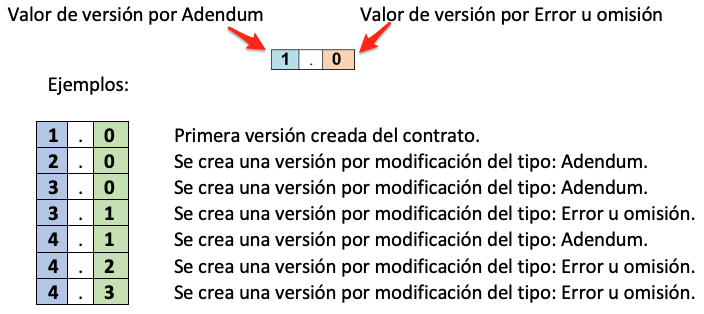
Botones y Acciones del Formulario de Contrato¶
Cabe señalar que, dentro de este formulario se encontrarán los siguientes botones de acciones:
| Botón | Acción |
|---|---|
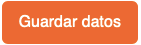 |
Guarda los datos del contrato y aplica validaciones. Al guardar por primera vez el contrato, se genera un Código Contrato Cochilco en estado "Pendiente". |
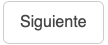 |
Avanza a la sección siguiente desde donde se encuentre dentro del contrato. Aplica validaciones a los datos del formulario en la sección actual. |
 |
Vuelve a la sección anterior desde donde se encuentre dentro del contrato. Aplica validaciones a los datos del formulario en la sección actual. |
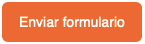 |
Valida todos los registros del contrato. Si no hay problemas en la validación, el contrato se registra correctamente. |
| Botón | Acción |
|---|---|
 |
Edita el registro almacenado. |
 |
Elimina el registro almacenado. |
 |
Guarda el registro en edición. |
 |
Elimina el registro en edición. |
Ingresar Datos de Contrato¶
Para ingresar un contrato de exportación de Cobre y sus Subproductos, debe dirigirse al menú principal de “Contratos”, luego hacer click en la opción “Ingresar Datos de Contrato”.
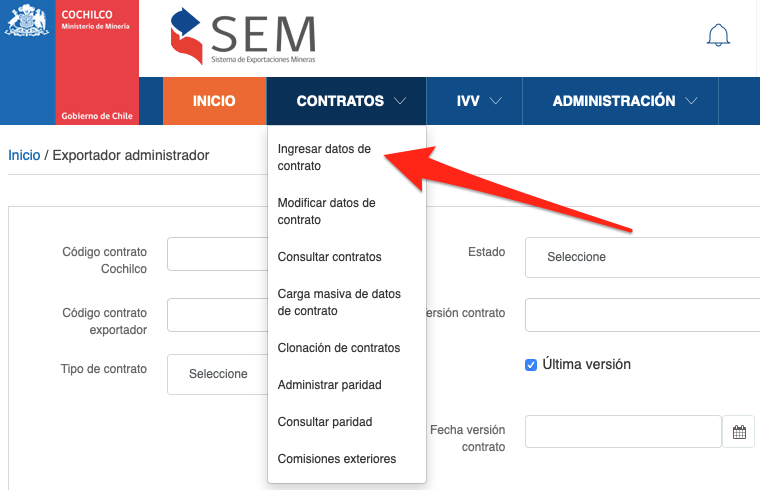
Una vez presionada la opción, se presentará el formulario para ingresar contratos. Este formulario está compuesto por tres secciones principales y dos secundarias:
- Datos Generales
- Tonelaje Anual
- Ingreso Cuotas
- Detalle Cuota
- Valorización de Pagables
Las secciones principales son destacadas en el formulario por pestañas, que permiten ir directamente a cada una de las secciones del contrato con solo un click.

I. Datos Generales¶
A continuación, se presenta el formulario con la sección de “Datos Generales”:
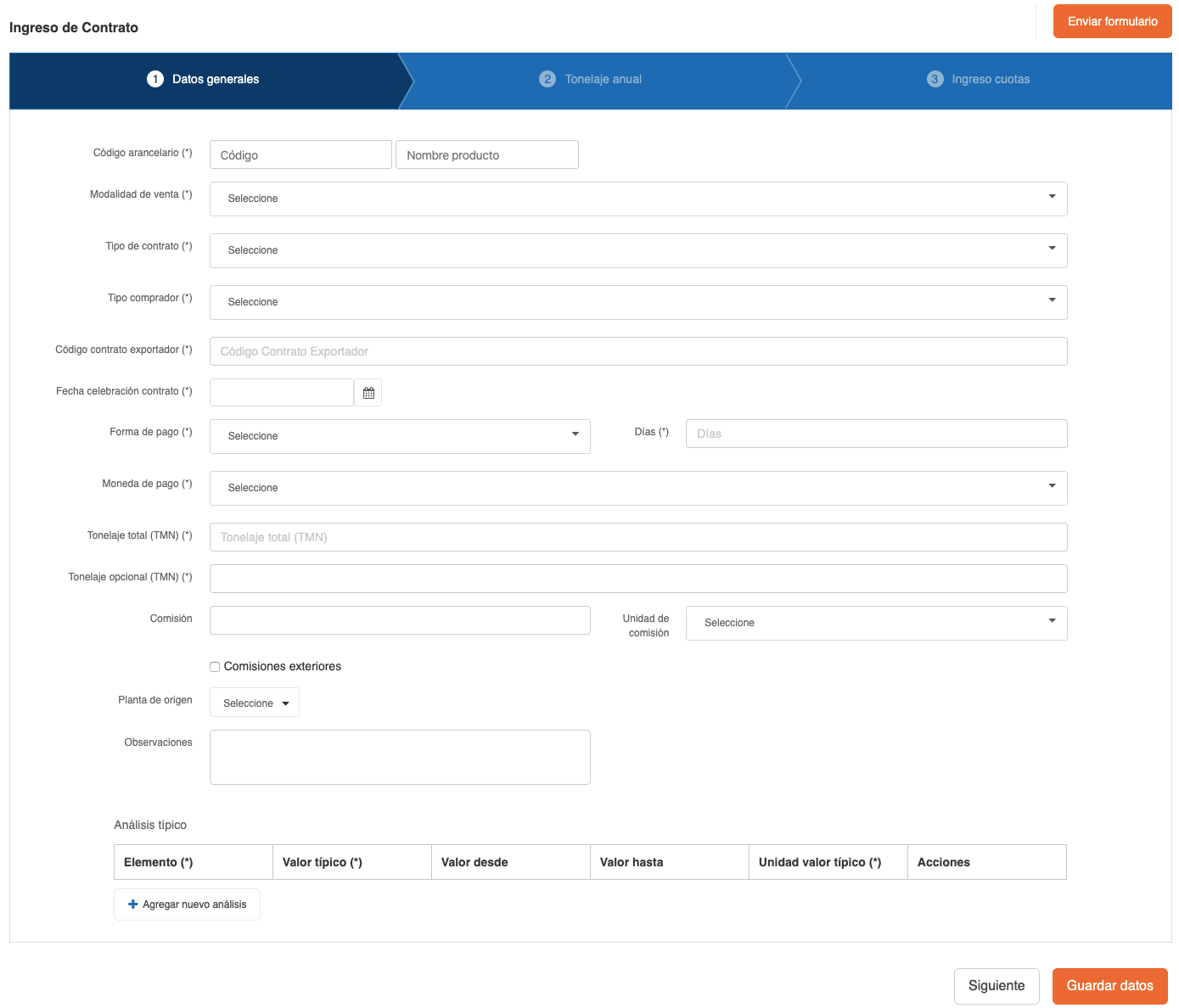
De este formulario se deben tener las siguientes consideraciones:
-
Código Arancelario
: En este campo se puede ir digitando tanto el código arancelario del producto como su nombre. A medida que se va digitando, se despliegan las coincidencias encontradas.
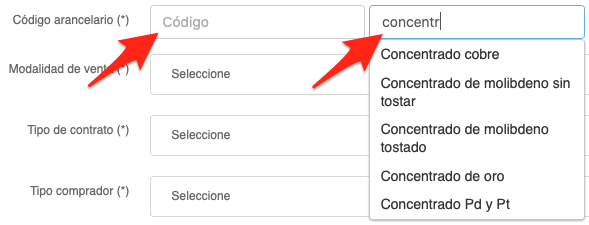
Importante
El Código Arancelario es único por cada Contrato Cochilco. En caso de tener más de un Código Arancelario por Contrato, se debe ingresar un nuevo Contrato Cochilco. Para consultar la lista de Códigos Arancelarios vigente en el Sistema SEM 2.0, dirigirse aquí.
-
Modalidad de Venta: Lista despegable que permite seleccionar al Exportador debe señalar la modalidad de venta en que se pactó la venta del producto del contrato.
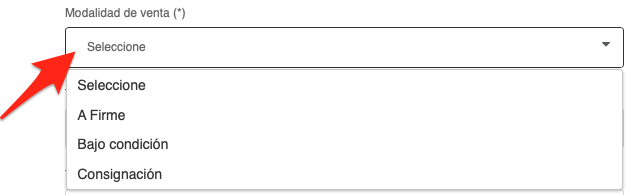
Las opciones que entrega el Sistema SEM 2.0 son:- A Firme: Implica que el Exportador y el comprador acuerdan un precio y condiciones conocidas para el producto (Por ejemplo, tonelaje y contenidos), que serán inalterables y definitivos, por lo tanto, no presentará un posterior IVV.
- Bajo Condición: Corresponde a ventas cuyo precio definitivo queda sujeto al cumplimiento de ciertas condiciones acordadas entre el Exportador y el comprador. Generalmente, para esta modalidad de venta, el precio de cada elemento pagable depende de una bolsa de cotización en específico y para un período determinado.
- Consignación: Es aquella modalidad de exportación en la cual el valor del producto, al momento de elaborarse el DUS, tiene un carácter referencial, ya que éste se envía a un agente o consignatario en el exterior para que proceda a su recepción y venta conforme a las instrucciones impartidas por el consignante, o a lo convenido entre ambos. El precio definitivo dependerá de lo pactado en los acuerdos al momento de la comercialización de estos productos en el extranjero.
Importante
Dependiendo la modalidad de venta seleccionada, el formulario de contratos se verá afectado:
- Si la modalidad de venta seleccionada es “A Firme”, entonces el listado de QP se verá ajustado solo a la opción de “Precio Fijo”.
- Si el contrato se ve afectado por precios según bolsa de cotización, tendría modalidad "Bajo Condición".
- Si el Exportador realiza exportaciones con modalidad "En Consignación", y necesita un código de contrato Cochilco para el DUS, éste deberá registrar en el Sistema SEM 2.0 un contrato con modalidad de venta "Consignación", el cual solo exige llenar la primera pestaña del formulario, ya que debido a la naturaleza del envío, no existe un contrato de venta definitivo al momento de salida. Los Código Contrato Cochilco "En Consignación" deben ser asociados a los IVV correspondientes en la sección del formulario de IVV "Datos del Contrato Consignación". En dicho capítulo se entregan más antecedentes, puede pinchar aquí para ver más.
-
Tipo de contrato: Lista desplegable que permite seleccionar el carácter de negociación del contrato.
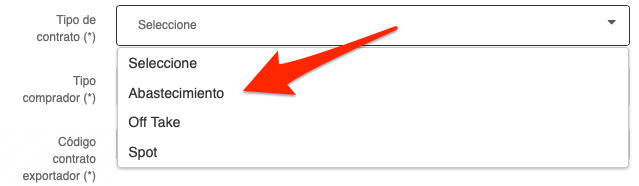
Se indican las siguientes opciones:- Abastecimiento: Se deben registrar como mínimo 4 cuotas.
- Spot: Permite ingresar 3 cuotas como máximo.
- Off Take: Corresponde a un acuerdo de compra entre un productor y sus accionistas, donde se ve comprometida una porción o la totalidad de la producción. Para este tipo de comprador se habilita una tabla, bajo la selección del "Tipo de Contrato", en la cual se registra él o los compradores y el % de participación de estos en el contrato. Para ello debe presionar sobre "Agregar Nuevo Comprador". Pudiendo agregar uno o más compradores a la tabla.
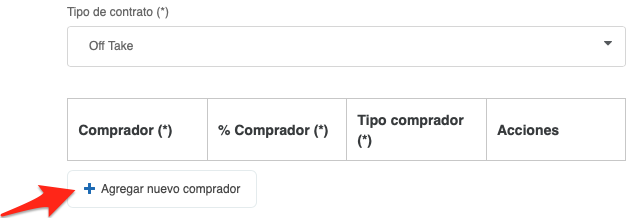
- Comprador: Al digitar el nombre del comprador se visualizan las coincidencias de nombres. De estas se debe seleccionar la que corresponda.
- % Comprador: Se debe ingresar en este campo un valor entre 0 y 100, el que representa el porcentaje de participación que el comprador tiene sobre el exportador. La suma de los porcentajes de la tabla debe sumar 100.
- Tipo comprador: Se debe seleccionar una de las opciones presentadas.
- Botón “Agregar Nuevo Comprador”: Permite ingresar los datos de un nuevo comprador en la tabla, se pueden agregar varias filas.
-
Tipo de Comprador: Debe seleccionar una de las siguientes opciones:
- Consumidor: Corresponde a un comprador final del producto, es decir, aquel que procesa o utiliza directamente el material. Por ejemplo son las refinerías, fundiciones, maquiladores, manufactureros, fabricantes, etc.
- Trader: Corresponde a un comprador intermediario, es decir, no procesa o utiliza directamente el material, sino que se dedica a la comercialización de este. Por ejemplo, empresas de trading.
Importante
Cada Exportador cuenta con su propio listado de compradores, por lo que previamente debe enviarse un correo a Mesa de Ayuda del Sistema SEM 2.0 solicitando agregar nuevos compradores que no se encuentren creados y/o solicitar modificar en caso de que su razón social haya cambiado. Puede revisar más información aquí.
La opción seleccionada en "Tipo de Comprador" en el registro del contrato debe coincidir con el dato enviado en la solicitud realizada para añadir el comprador.
-
Código Contrato Exportador: Permite indicar el Código del Contrato interno utilizado por el exportador para hacer referencia a su contrato. Este campo permite registrar letras, números y caracteres especiales tales como: “-“, “_”, “!”.
-
Fecha Celebración Contrato
: Permite registrar la fecha de celebración del contrato entre el Exportador y el o los compradores, en la cual se da por iniciada la vigencia del contrato. Este campo valida que la fecha registrada no sea inferior ni superior a un año a partir de la fecha del momento del ingreso. En caso de superar alguno de los límites mencionados, se presentará un botón que permite enviar una solicitud a Cochilco para "Aprobar" o "Rechazar" dicha solicitud. La respuesta es informada vía correo electrónico y también se muestra en el formulario de contrato.
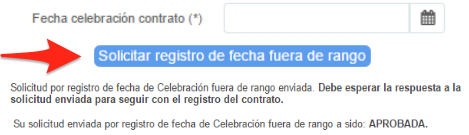
Importante
Cabe señalar que, la aprobación de esta solicitud no implica la subsanación de la falta en cuanto al atraso o incumplimiento en el ingreso de la información de los Contratos de Exportación de Cobre y sus Subproductos, siendo de igual manera propensos a ser objeto de multas.
-
Forma y Días de Pago: Se debe indicar la forma y días de pago de las exportaciones del contrato.
- CAD Arribo: Consiste en transferir al comprador los documentos que representan la propiedad del producto, contra el pago efectuado por la misma, según los días de pago señalados, al momento del arribo del producto en el país de destino.
- CAD B/L: Consiste en transferir al comprador los documentos que representan la propiedad del producto, contra el pago efectuado por la misma, según los días de pago señalados, al momento del embarque en presentación del Bill of Lading.
- CAD ETA: Consiste en transferir al comprador los documentos que representan la propiedad del producto, contra el pago efectuado por la misma, según los días de pago señalados, en relación con la fecha estimada de arribo del producto.
- L/C Arribo: Corresponde a una carta de un banco que garantiza que el pago de un comprador a un vendedor se recibirá a tiempo y por el monto correcto. Este tipo de pago será realizado a los días de pago señalados, al momento de arribo del producto en el país de destino.
- L/C B/L: Corresponde a una carta de un banco que garantiza que el pago de un comprador a un vendedor se recibirá a tiempo y por el monto correcto. Este tipo de pago será realizado a los días de pago señalados, al momento del embarque en presentación del Bill of Lading.
- L/C ETA: Similar al caso de L/C Arribo, el pago se realiza, según los días de pago señalados, en relación con la fecha estimada de arribo del producto.
- T/T B/L: Corresponde a un pago realizado a través de una transferencia telegráfica, según los días de pago señalados, al momento del embarque en presentación del Bill of Lading.
- Otro: Se habilita un nuevo campo que permite ingresar la “glosa” de una nueva forma de pago que no se encuentra en el listado presentado. Esta opción debe
ingresarse sí y solo sí no se ajusta a ninguna de las anteriores.
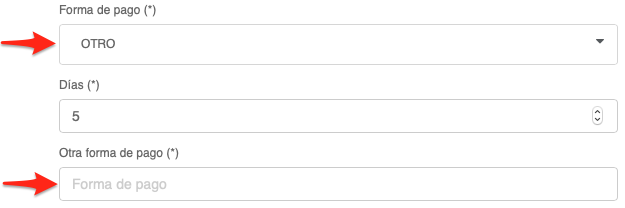
Múltiples Días de Pago
En caso de tener un rango de días de pago, se debe ingresar únicamente el mayor valor. Por ejemplo, de 1 a 5 días, debe ser ingresado el número 5 en el campo "Días*"; mientras un rango de -5 a -1, debe ser ingresado el número -5 en el campo "*Días".
-
Moneda de Pago: Estándar de moneda de pago a utilizar en el contrato. Este puede ser Euros o Dólares.
- Tonelaje Total (TMN): En este campo se debe ingresar el tonelaje total contractual acordado. Debe ser un valor numérico entre 0 y 9.999.999,999999.
-
Tonelaje Opcional (TMN): En este campo se puede ingresar un tonelaje opcional si el contrato especifica una posibilidad de compra adicional a la comprometida en el "Tonelaje Total". Debe ser un valor numérico entre 0 y 9.999.999,999999. El valor ingresado no debe ser superior al valor registrado en “Tonelaje Total (TMN)”.
Usos de Tonelaje Opcional
Para revisar las alternativas de uso de la cláusula de Tonelaje Opcional, dirigirse aquí.
-
Comisión: Corresponde a descuentos por concepto de agencia para venta del producto. En este campo se debe ingresar la comisión de venta relacionada a lo acordado, si es que existe, junto con su unidad de medida. Se debe ingresar un valor numérico entre 0 y 99.999,99999.
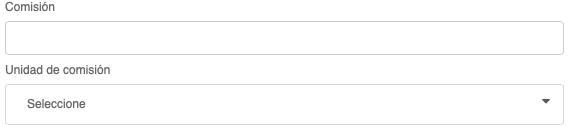
Importante
En caso de que no existan comisiones para las exportaciones asociadas al contrato que se está ingresando, se deben dejar vacíos los campos "Comisión" y "Unidad Comisión".
-
Comisiones Exteriores: En caso de que el Exportador posea un set de factores de descuento por concepto de agencia para venta del producto, ya sea anual, trimestral o especial y que sea transversal para varios contratos, debe marcar la casilla "Comisiones Exteriores", lo cual habilitará la vinculación del contrato a la tabla de "Comisiones Exteriores" asociada al exportador. Para más detalles acerca de "Comisiones Exteriores", dirigirse aquí.

-
Planta Origen: Lista desplegable que permite seleccionar todas las “Plantas” que fueron ingresadas en el registro del exportador, o bien por ingreso a través de solicitud al Administrador Cochilco. Se puede seleccionar una o varias alternativas.
Importante
Se debe indicar únicamente la o las plantas de las cuales podría extraerse/abastecerse el producto a exportar.
-
Observaciones: En este campo se puede registrar un texto amplio que describa alguna otra característica que no esté representada en el contrato.
Importante
En caso de que el Exportador tenga anexos de contratos con un nuevo Código Contrato Exportador, pero en referencia a un mismo Contrato Código Cochilco (por ejemplo, por cambio de año), se debe indicar el historial de Código Contrato Exportador en este campo. Por ejemplo:
- 2017: XX-201-7C
- 2016: XX-201-6B
- 2015: XX-201-5A -
Análisis Típico: La especificación química detallada en el contrato u otro documento del producto acordado a exportar se debe ingresar en la sección "Análisis Típico", a través del botón "Agregar Nuevo Análisis". Se debe agregar un análisis por cada elemento o compuesto químico que se especifique en el documento de análisis. Los campos a completar se detallan a continuación:
-
Elemento: Se debe seleccionar un ítem de la lista. Este dato es obligatorio.
No encuentro mi elemento
En caso de que el elemento o compuesto químico no aparezca en la lista, deberá solicitar a través de Mesa de Ayuda del Sistema SEM 2.0 su ingreso a la lista de "Elementos".
-
Valor Típico: Se debe ingresar un valor numérico. Este dato es obligatorio.
Importante
En caso de que el documento de análisis químico presente un rango y no un valor típico, deberá ingresar en este campo el promedio del rango.
-
Valor Desde: Se debe ingresar un valor numérico. Este dato es opcional.
- Valor Hasta: Se debe ingresar un valor numérico. Este dato es opcional.
- Unidad Valor Típico: Se debe seleccionar un elemento de la lista. Este dato es obligatorio.
Importante
- Los valores de Análisis Típico deben ser ingresados con un máximo de dos decimales. En caso de que el Valor Típico y/o Valor Hasta sea menor a 0,01, no debe ingresarse el elemento o compuesto químico.
- Si el producto que se exporta es cubierto con más de una planta, debe ingresar el más representativo.
-

II. Tonelaje Anual¶
En esta sección se debe registrar el tonelaje pactado a exportar por año. Notar que, la sumatoria tanto del "Tonelaje Anual" como "Tonelaje Opcional" de esta sección, debe ser igual a lo registrado en los campos de "Tonelaje Total" y "Tonelaje Opcional", respectivamente, en la sección de "Datos Generales".
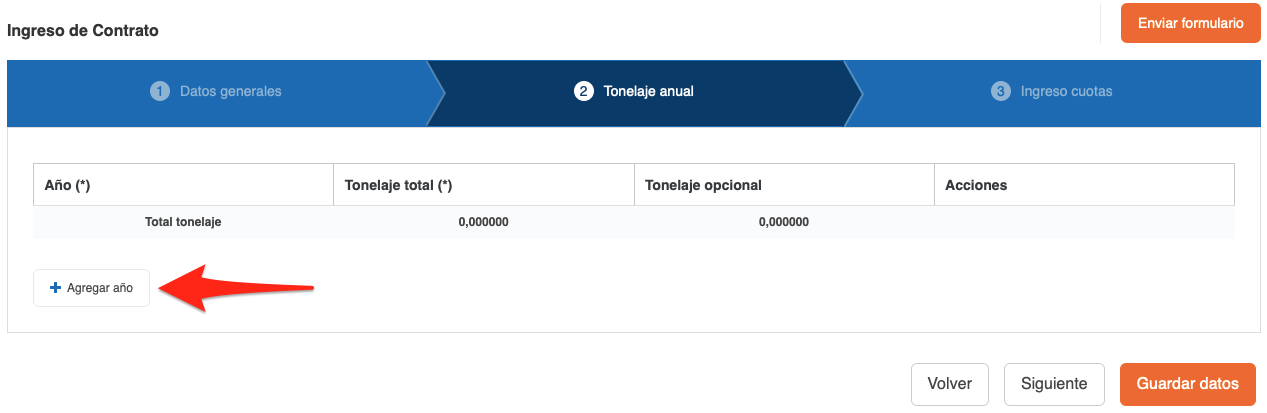
Para agregar un nuevo registro, presione en "Agregar Año". Los campos a completar se describen a continuación:
- Año: Se debe registrar el año que presente cuotas de exportación.
- Tonelaje Total: Se ingresa el tonelaje total que corresponde a la suma de las cuotas "Tipo Dato Base" del año ingresado.
- Tonelaje Opcional: Se ingresa el tonelaje opcional que corresponde a la suma de las cuotas "Tipo Opcionales" del año ingresado. Para revisar las alternativas de uso de la cláusula de Tonelaje Opcional, dirigirse aquí.
Se pueden registrar varias filas con datos de años distintos.
III. Ingreso Cuotas¶
En esta sección se realiza el registro de las cuotas (mes contractual de embarque) junto con el tonelaje acordado en contratos para cada una de ellas. Estas son identificadas mediante un mes, año y tipo de cuota, donde este último señala a qué tonelaje, total u opcional, se encuentra asociado. Los "Tipo de Cuota" pueden ser:
- Dato-Base: Identifica la cuota que se va a exportar, relacionada a la suma del "Tonelaje Total" de la pestaña 2 ("Tonelaje Anual").
- Opcional: Tal como su nombre lo indica, corresponde a un tonelaje opcional que complementa la cuota Dato-Base, relacionada a la suma del "Tonelaje Opcional" de la Pestaña 2 ("Tonelaje Anual").
Se debe tener en cuenta que solo se puede agregar y mantener una cuota de tipo Opcional, sólo si existe previamente una cuota Dato-Base. Se aplica una regla de dependencia de la cuota Opcional hacia la cuota Dato-base. Esto implica por ejemplo que:
- No será posible eliminar una cuota tipo Dato-Base si existen cuotas Opcionales que dependan de ella.
- La sumatoria de las cuotas Opcionales no deben superar a la establecida en la cuota Dato-Base.
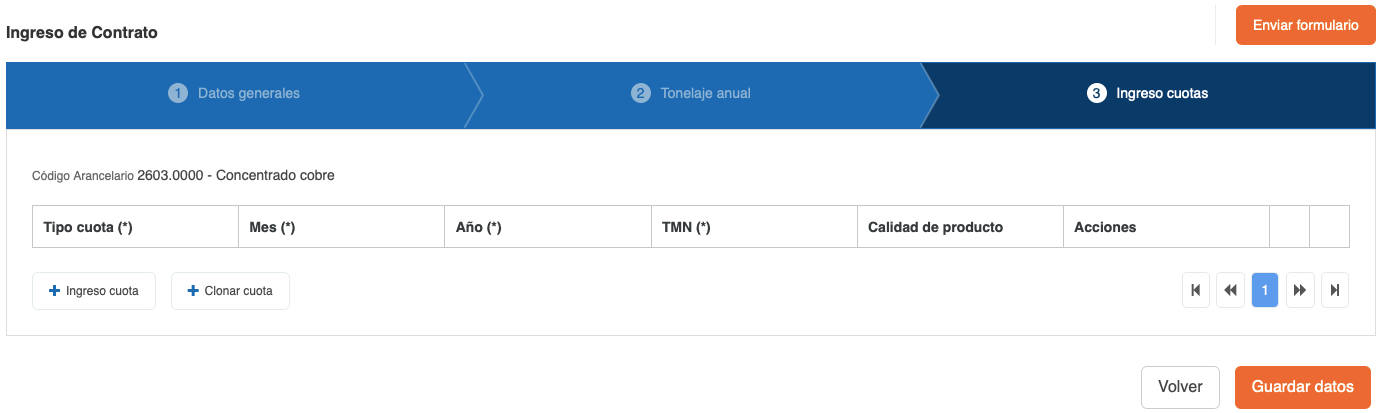
Donde:
- Tipo cuota: Permite seleccionar el tipo de cuota que se debe aplicar (Dato-Base u Opcional).
- Mes
: Permite seleccionar el mes al cual corresponde la cuota.
- Año
: Permite seleccionar el año al cual corresponde la cuota.
- TMN
: Registra el valor del tonelaje neto a exportar.
- Calidad Producto: Despliega la o las calidades de producto relacionadas al Código Arancelario, ingresadas en la sección "Detalle Cuota".
- Acciones: Permite realizar la administración de los datos, ya sea: Guardar, Modificar o Eliminar una fila dentro de la tabla. Además, existe la opción “Clonar Fila”, la cual permite duplicar la fila de la cuota seleccionada incluyendo todos los datos del detalle cuota y la valorización de pagables. Esta funcionalidad se detalla en la sección a continuación.
- Botón Ingreso Cuota: Permite agregar nuevas cuotas.
- Botón Clonar Cuota: Permite desplegar un nuevo formulario que cumple la función de clonar un rango de cuotas, incluyendo todos los datos del detalle cuota y la valorización de pagables.
Importante
Consideraciones para Tipos de Cuotas Dato-Base:
- No se puede repetir el mes y año para una misma cuota tipo Dato-Base.
- La sumatoria de los tonelajes (TMN) de las cuotas tipo Dato-Base ingresadas para un año en específico, no puede superar el tonelaje registrado en "Tonelaje Total" de la pestaña 2 ("Tonelaje Anual").
- Se pueden agregar “n” cuotas tipo Dato-Base.
- El Sistema SEM 2.0 enumerará cada cuota tipo Dato-Base según un correlativo para ser identificada, por mes y año.
- No es obligatorio que una cuota tipo Dato-Base tenga una cuota Opcional.
- Si una cuota Dato-Base tiene relacionada una o varias cuotas Opcionales, entonces NO será posible eliminar la cuota tipo Dato-Base, hasta que se eliminen todas las cuotas Opcionales.
Consideraciones para Tipos de Cuotas Opcionales:
- La sumatoria de los tonelajes (TMN) de las cuotas tipo Opcional ingresadas para un año en específico, no puede superar el tonelaje registrado en "Tonelaje Opcional" de la pestaña 2 ("Tonelaje Anual").
- Una cuota tipo Opcional, siempre debe estar relacionada, por mes y año, con una cuota tipo Dato-Base.
- Se puede agregar un tonelaje (TMN) igual a cero.
- Se pueden agregar “n” Opcionales a una cuota de tipo Dato-Base.
- Se puede clonar una cuota tipo Opcional, solo bajo una cuota tipo Dato-Base.
Alternativas de Uso - Cuota Tipo Opcional
La utilización de las cuotas Tipo Opcional está dedicada principalmente para la incorporación de un tonelaje que en el contrato se encuentre descrita como una opción al tonelaje principal, la que en algunos casos puede indicarse como:
- Opción Mutua
- Opción de Comprador
Para estos casos, las reglas son similares al tonelaje principal, por cuanto deberá declarar un Tonelaje Total Opcional, Tonelaje Anual Opcional y cuotas Tipo Opcional con las opciones de tonelajes descritos en el contrato.
Por otro lado, se entrega la opción a los exportadores, excepcionalmente, de la inclusión de cláusulas en el contrato que no puedan generarse múltiples registros dentro de una misma cuota tipo Dato Base, por ejemplo, la inclusión de varias cláusulas de venta según contrato o varios TC/RC de un elemento en específico. Para lo cual, se deberá registrar una cuota Tipo Opcional con tonelaje neto cero (0), para la incorporación de estas cláusulas adicionales, y el tonelaje contractual asociado a esta cláusula adicional deberá ser incorporado dentro del tonelaje de cuota del Dato Base.
Respecto a la clonación de cuotas, esta función genera nuevos registros a partir de la información contenida en una cuota ya registrada previamente, tanto tipo de cuota "Dato-Base" como "Opcional". A continuación, se explican los dos tipos de clonación de cuotas:
-
Clonación por Fila: La clonación por fila tiene como objetivo duplicar la cuota seleccionada, ya sea una cuota tipo "Dato-Base" u "Opcional". Por ejemplo:
- Seleccione en la columna “Acciones” la opción "Clonar Fila".
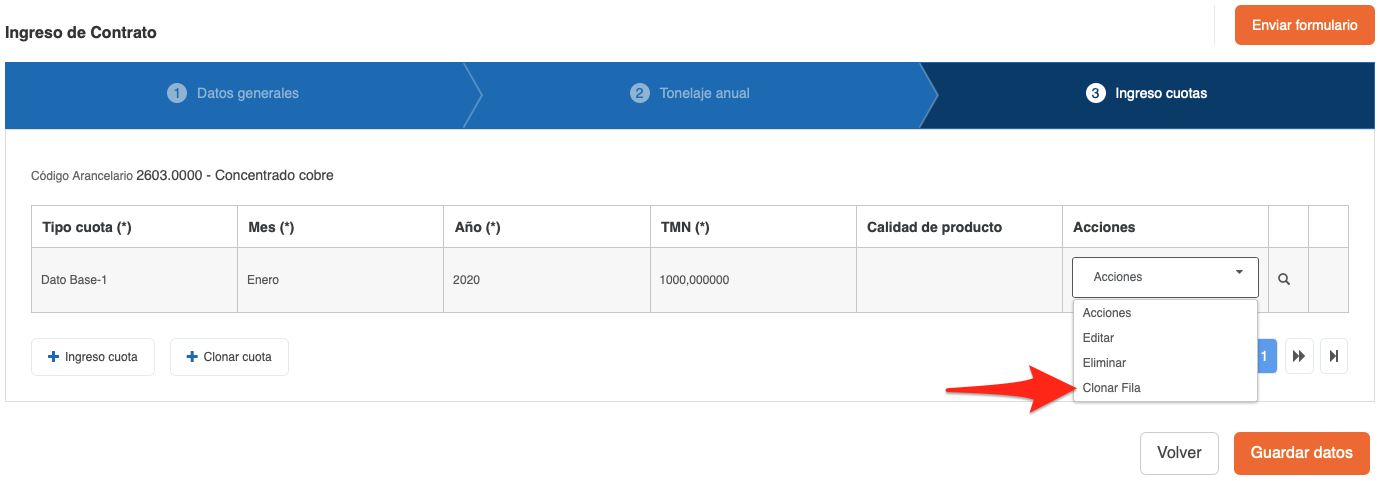
- Luego, seleccione el tipo de cuota que tendrá como destino la cuota seleccionada. Sin embargo, no se puede clonar una fila de un "Dato-Base" a otro "Dato-Base" con el mismo mes y año, debido a que solamente puede registrarse una cuota tipo "Dato-Base" por mes-año. Se puede clonar la fila de un "Dato-Base" a un "Opcional", siempre y cuando el mes y año elegido tenga ya un "Dato-Base", en caso contrario el sistema no dejará clonar la fila a un nuevo registro "Opcional".
- Finalmente, seleccione el período de destino de la cuota y presione el botón "Aceptar".
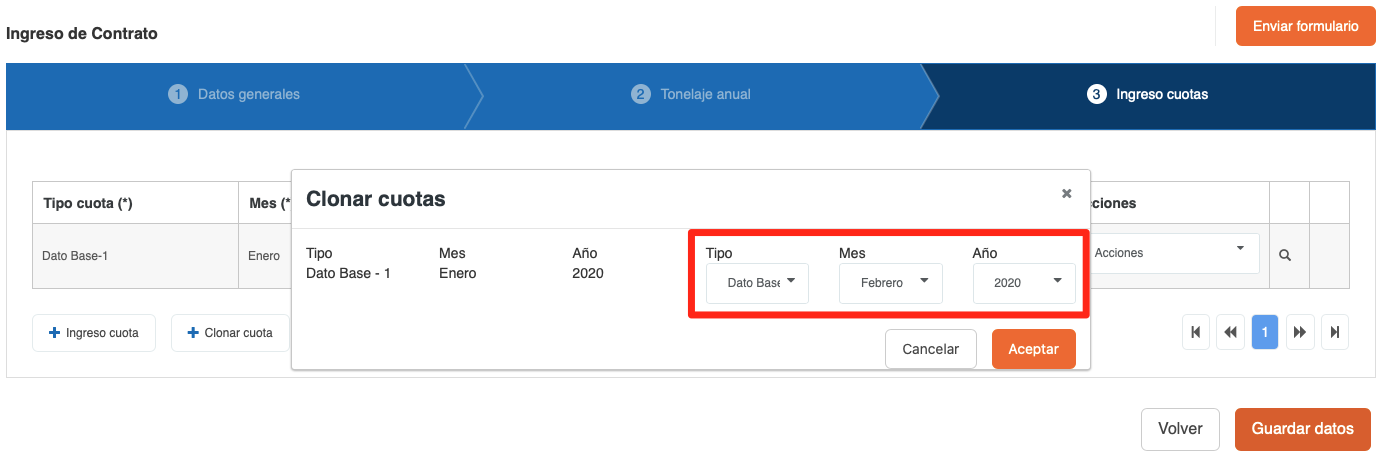
- La clonación de la fila en su nuevo período ya está registrada incluyendo el detalle de la cuota.

- Seleccione en la columna “Acciones” la opción "Clonar Fila".
-
Clonación Masiva: La clonación masiva tiene por objetivo replicar la información en un rango de tiempo, dado por un año y mes. Para realizar una clonación masiva, es necesario presionar el botón “Clonar Cuota”.
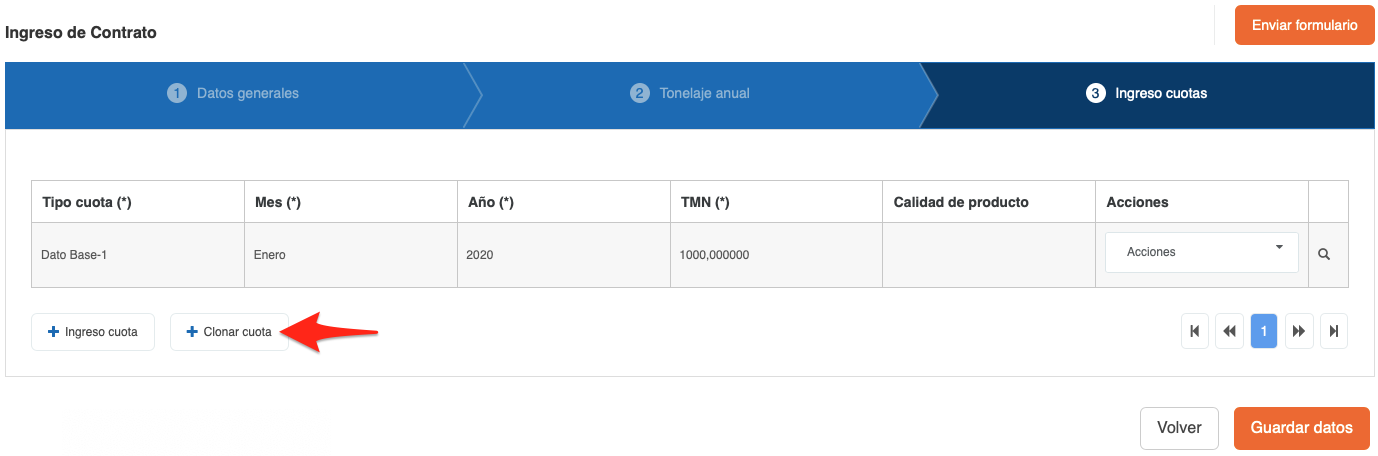
Al presionar el botón se abrirá una nueva ventana, en la cual se deben registrar los datos para efectuar esta clonación de cuotas.
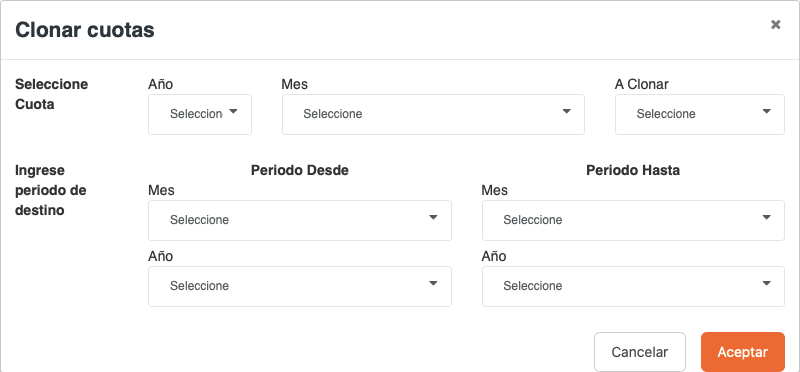
Debe identificar la cuota que se desea clonar. Para ello se debe seleccionar el año, mes y finalmente el tipo de cuota a clonar (Dato-Base u Opcional o Ambas). Posteriormente, se debe ingresar los datos del período en el cual se va a clonar la cuota. Para ello seleccionar el mes-año de inicio y término. Luego al finalizar seleccionar el botón "Aceptar".
Considerar
En la clonación masiva se debe ingresar una de las siguientes opciones en el campo "A Clonar":
- Dato-Base: Se clonará solamente la cuota tipo "Dato-Base" del mes y año seleccionado.
- Opcional: Se clonará solamente la cuota tipo "Opcional" seleccionado del mes y año.
- Ambas: Se clonará el "Dato-Base" y todas las cuotas tipo "Opcional" relacionadas al mes y año seleccionados.
En el siguiente ejemplo, a partir de la cuota tipo "Dato-Base" con tonelaje de 1000 TMN, se clonará a partir del mes de febrero a octubre.
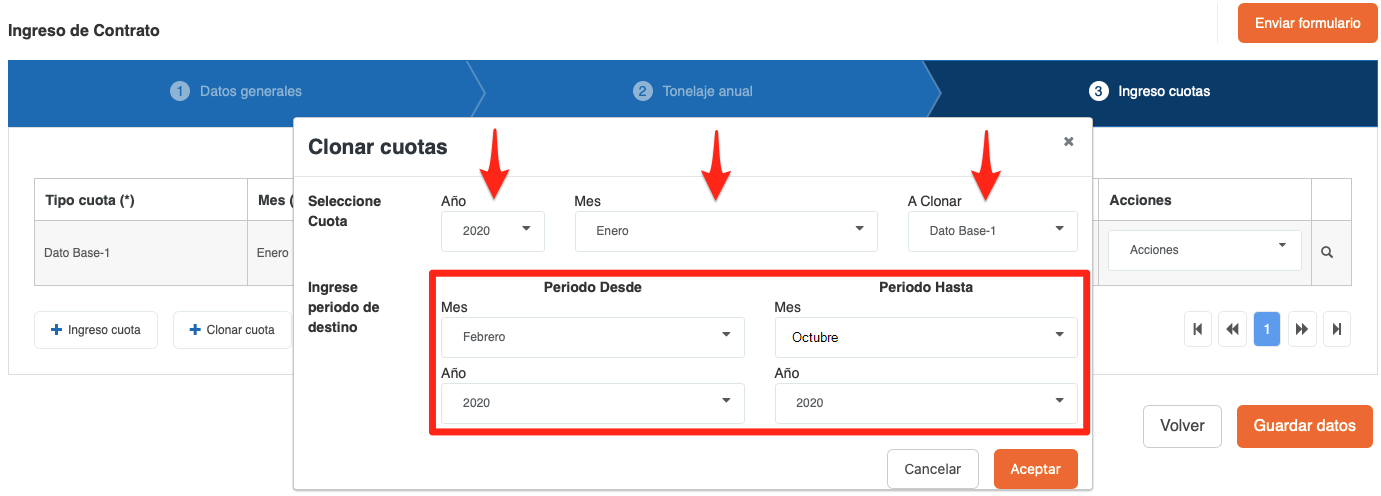
Luego de registrar los datos se debe presionar el botón “Aceptar”. Con esto las cuotas y los datos del detalle de cuota estarán replicadas en el período indicado.
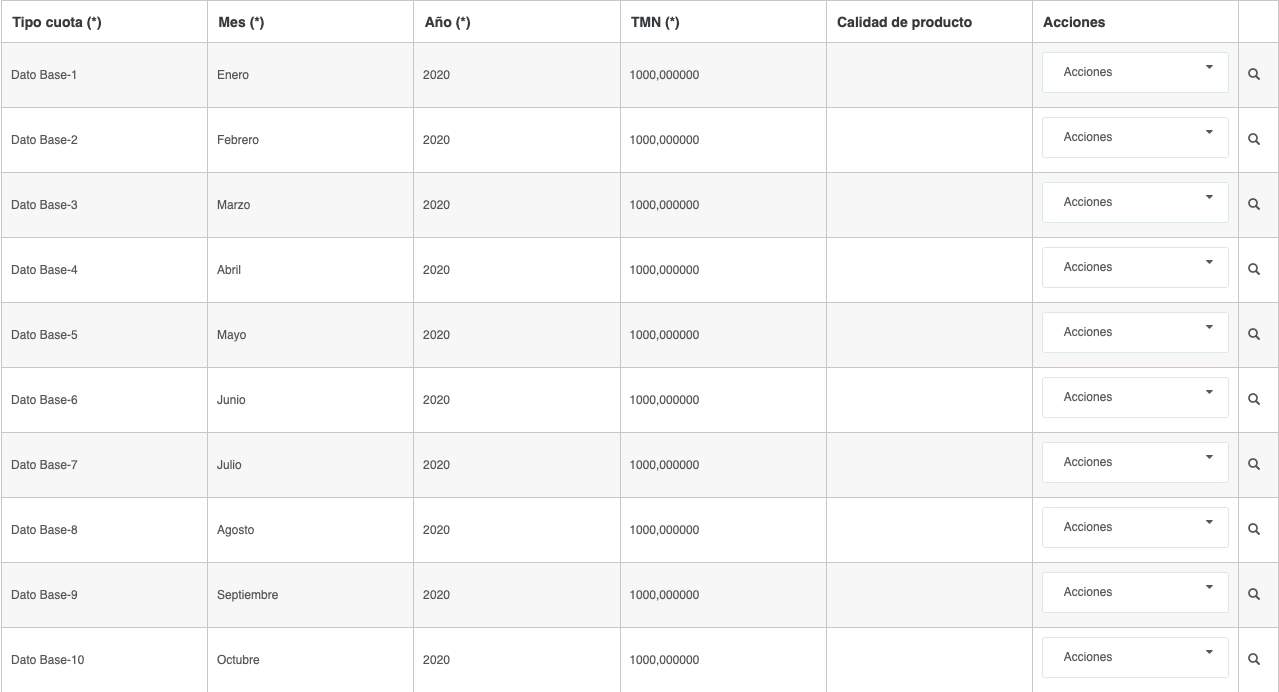
Importante
A diferencia de la clonación por tipo "Dato-Base", en una clonación masiva de cuotas por tipo cuota "Opcional" se replica la cuota Opcional con la restricción de que exista una cuota de tipo Dato-Base en el mes que desee introducirse la cuota Opcional en el período fijado.
IV. Detalle de Cuota¶
Cada cuota que sea registrada debe tener ingresados datos complementarios que conforman el detalle de una cuota. Para ingresar a esta sección, es necesario hacer click en .
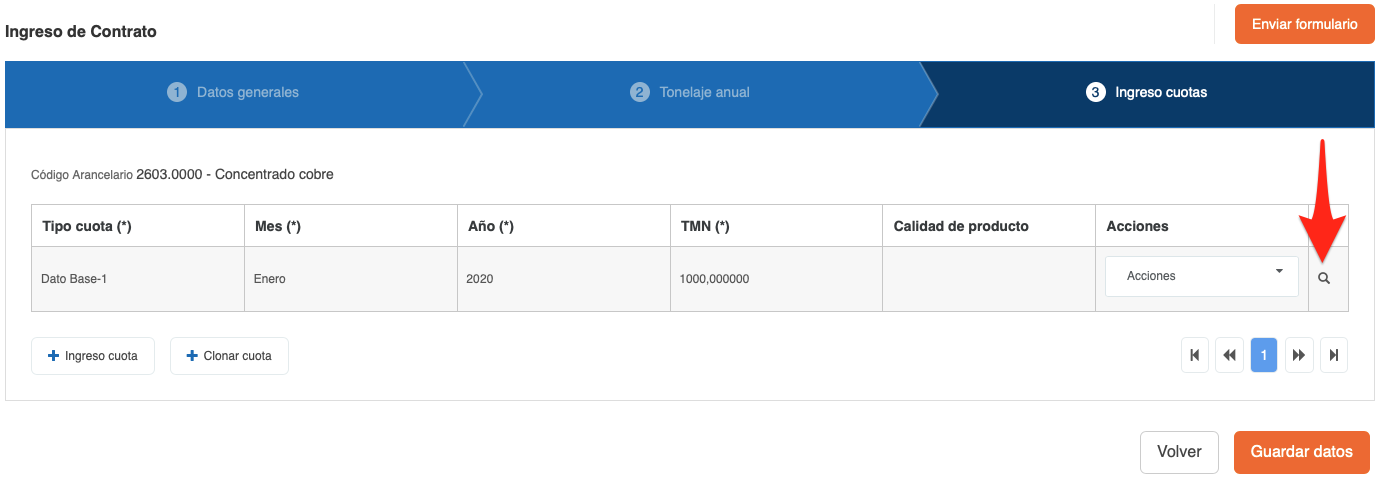
Dentro de este detalle se deben registrar las características del producto a exportar y su valorización, y también, los elementos que componen uno o varios Bricks dentro de la cuota.
Importante
A partir de la información almacenada en el contrato, específicamente en el detalle de la cuota, se recupera la información para la tramitación de IVV, por ello se encarece el correcto ingreso de los datos de contrato.
A continuación, se indican las distintas secciones que componen el "Detalle de Cuota":
- Detalle Cuota
- Valorización Pagable - Resumen
- Elementos Penalizables
- Freight Allowance
Nota
El formulario "Detalle de Cuota" varía según la familia del producto del contrato, dependiendo del Código Arancelario registrado en la pestaña "Datos Generales", la cual se asignará automáticamente. Las "Familias de Productos" existentes en el Sistema SEM 2.0 son:
| Concentrado de Cobre | Cátodos de Cobre | Productos de Molibdeno | Blíster y Ánodos | Ácido Sulfúrico | Barros Anódicos |
|---|---|---|---|---|---|
Para mayor detalle de esta asignación, dirigirse al Anexo I.
1. Detalle Cuota¶
Esta sección se compone de campos que dependen del código arancelario, descritos a continuación.
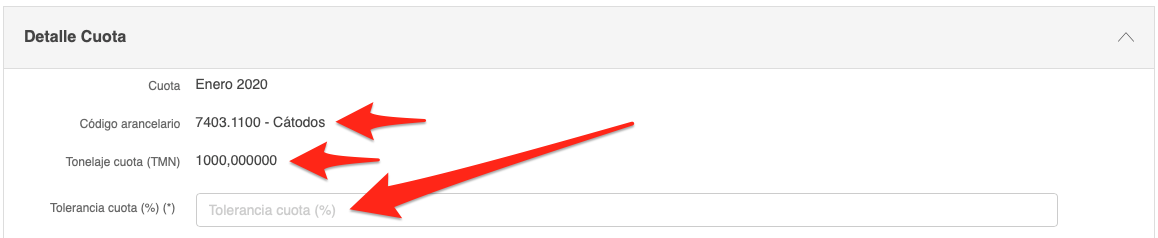
Se puede visualizar el mes y año de la cuota, el código arancelario y el tonelaje comprometido para la cuota. Estos detalles no son modificables, debido a que provienen de información ingresada en formularios anteriores, además se debe ingresar:
-
Tolerancia de la Cuota: Permite ingresar el porcentaje de variación acordada en el TMN de una cuota que puede presentar respecto a los embarques efectivos. Por ejemplo, para las 1000 TMN de la imagen anterior, si el % de tolerancia fuera de un 10%, para dicha cuota se podrían embarcar a lo más 1100 TMN y a lo menos 900 TMN. Por otra parte, a través del TMN de la cuota y la "Tolerancia de Cuota", el Sistema SEM 2.0 realiza un seguimiento al saldo de las cuotas, que en el ejemplo anterior, correspondería a un saldo inicial de 1100 TMN, del cual se descontará el tonelaje de cada IVV asociado a esta cuota.
-
Franquicia de Peso: Este es utilizado para aquellas negociaciones en que se efectúe un descuento porcentual al peso seco final compensado por otra cláusula del contrato. Por ejemplo, para un peso seco de 900 TMN, si la franquicia de peso es un 0,15%, el peso seco final correspondería a 898,65 TMN.

Franquicia de Peso aplica para:
| Concentrado de Cobre | Cátodos de Cobre | Productos de Molibdeno | Blíster y Ánodos | Ácido Sulfúrico | Barros Anódicos |
|---|---|---|---|---|---|
-
Relación Patrimonial: Permite indicar si existe o no una relación patrimonial entre el cliente y el exportador. Por defecto se encuentra seleccionado "Si".
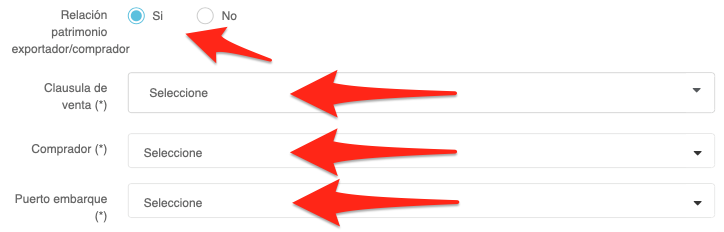
Importante
- Este campo se refiere a lo que nuestra legislación denomina “personas relacionadas o grupos empresariales”, tal como lo señalan las leyes N°s 18.045, sobre Mercado de Valores y 18.046, sobre Sociedades Anónimas.
- Debe entenderse que la relación de patrimonio no se refiere únicamente a la participación directa que pueda tener una sociedad en otra, sino que también a aquellas participaciones indirectas donde se tiene posesión a través de otras personas naturales o jurídicas.
-
Cláusula de Venta
: Debe indicar bajo cuál de los INCOTERMS (FOB, CIF, CFR, EXW, DAP, etc.) se encuentra vinculada la exportación. Para el ingreso de múltiples Cláusulas de Venta, como opciones de contrato, dirigirse aquí.
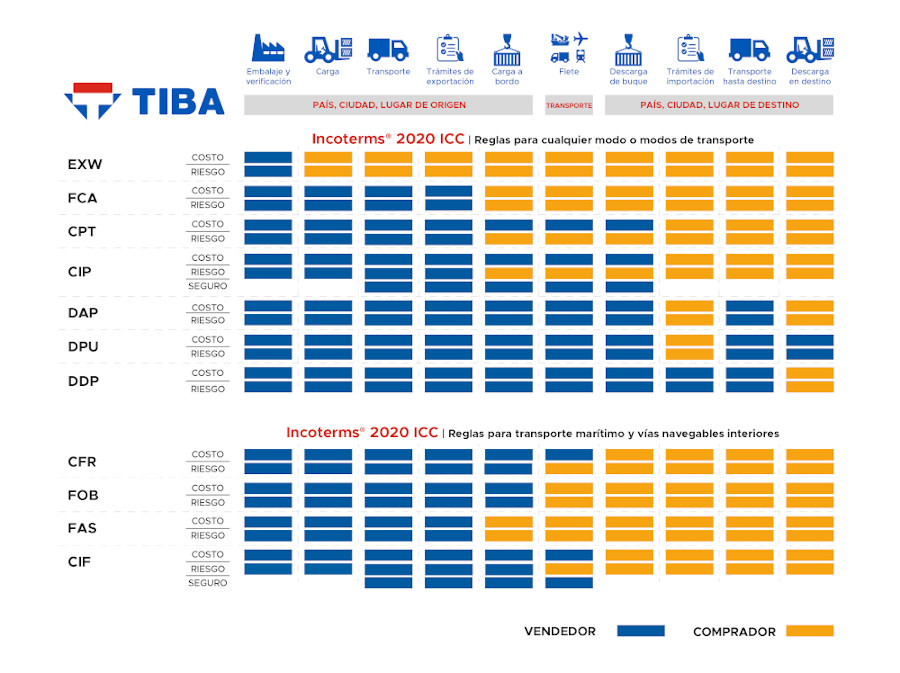
-
Comprador(es)
: Lista desplegable que permite seleccionar el o los compradores con los que se negoció el contrato. Cada Exportador cuenta con su propio listado de compradores, por lo que previamente debe enviarse un correo a Mesa de Ayuda del Sistema SEM 2.0 solicitando agregar nuevos compradores que no se encuentren creados y/o solicitar modificar en caso de que su razón social haya cambiado. Puede revisar más información aquí.
-
Puerto de Embarque: Se debe seleccionar el o los puertos de embarque posibles del producto.
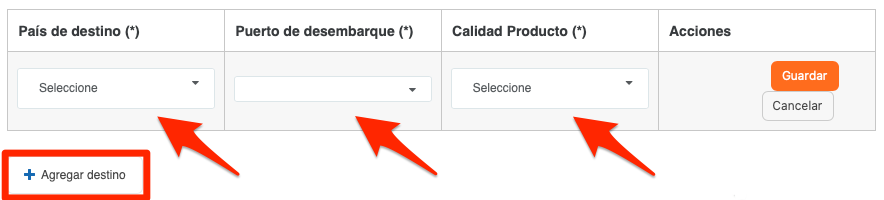
- País de Destino: Se debe seleccionar el país donde desembarcará el producto.
- Puerto de Desembarque: Se debe seleccionar el puerto de desembarque del producto. Se encuentra ligado al "País de Destino". En caso de que el puerto de desembarque no se encuentre en el listado, debe solicitar agregar el puerto mediante Mesa de Ayuda del Sistema SEM 2.0.
- Calidad de Producto: Se debe seleccionar la calidad del producto. Este está ligado al "Código Arancelario". En caso de necesitar asistencia en la homologación de calidad entre el Exportador y el listado de calidades, debe comunicarse con Mesa de Ayuda del Sistema SEM 2.0.
- Agregar Destino: Puede agregar varios destinos y calidades si se da esta opcionalidad en el contrato.
Importante
A diferencia de los datos anteriores, en el caso de "Cátodos de Cobre", se añade en esta sección el ingreso de los premios/descuentos por concepto de calidad del producto, según la negociación realizada. Pueden agregarse calidades distintas y premios/descuentos distintos según se haya negociado.
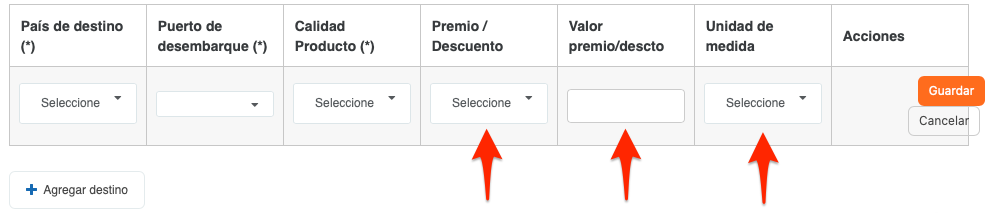
- Premio/Descuento
: En este campo debe seleccionar si se añadirá premio (suma al precio de cobre) o descuento (resta al precio de cobre).
- Valor Premio/Descuento
: Se debe indicar el valor absoluto correspondiente al premio o descuento.
- Unidad de Medida
: Se debe seleccionar la unidad de medida del premio o descuento.
Premio/Descuento aplica para:
| Concentrado de Cobre | Cátodos de Cobre | Productos de Molibdeno | Blíster y Ánodos | Ácido Sulfúrico | Barros Anódicos |
|---|---|---|---|---|---|
2. Valorización Pagable - Resumen¶
En esta sección se resumen los elementos valorizados en el producto acordado. Para registrar los datos de los elementos pagables, estos deben ser registrados dentro de un "Brick".
- Brick: Corresponde a la descripción de los términos de valorización de los elementos pagables, y representan una proporción de la misma. Para hacer uso de más de un brick, debe presionar el botón “Agregar Brick”.
Importante
Para el concentrado de cobre exclusivamente, la información de los elementos pagables se pueden describir en uno o más "Bricks". Por ejemplo, si se negoció un TC de 35 y 40 US$/tmn para una proporción de 45 y 55 por ciento respectivamente, el Exportador debe ingresar dos Bricks, uno con cada porcentaje. Luego, en el elemento cobre de cada uno, se ingresará el valor de TC correspondiente.
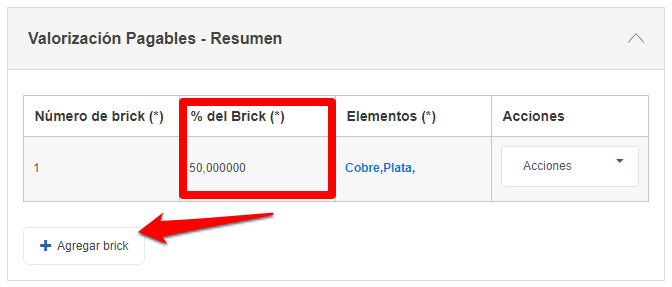
Nota
- A cada Brick le corresponde un porcentaje, por lo tanto, se pueden registrar varios Bricks pero la sumatoria del porcentaje no debe superar el 100%.
- Para los contratos de concentrado de cobre que no especifiquen "Brick", el usuario deberá ingresar un valor igual a 100 en el campo.
Bricks aplica para:
| Concentrado de Cobre | Cátodos de Cobre | Productos de Molibdeno | Blíster y Ánodos | Ácido Sulfúrico | Barros Anódicos |
|---|---|---|---|---|---|
-
Elemento(s) Pagable(s)
:Corresponde a un elemento químico por el cual, según su contenido y valorización acordada, representa un beneficio monetario. Dentro de la lista desplegable, se puede seleccionar 1 o más elementos pagables, según lo señalado en el contrato.
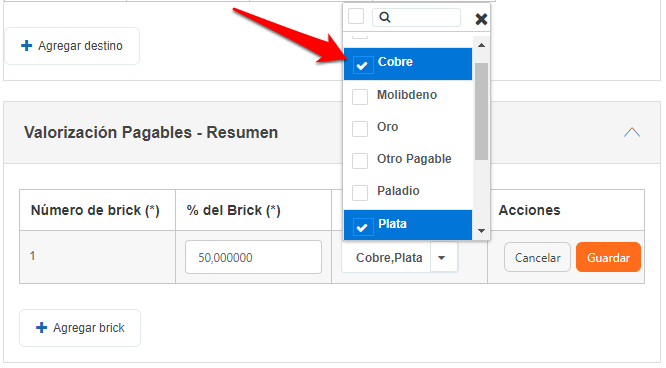
Dentro de cada elemento pagable de esta sección, a los cuales se puede acceder pulsando sobre el nombre del elemento químico en color azul, se deben registrar todas las cláusulas definidas específicamente para cada elemento pagable. Para revisar el detalle de esta sección, dirigirse a Valorización Pagable.
3. Elementos Penalizables¶
En esta sección se deben ingresar todas las impurezas indicadas en el contrato, junto con los rangos de leyes de estos con los cuales el elemento penalizable será valorizado como un cargo al valor de la exportación. Para ingresar un elemento o compuesto penalizable, debe presionar el botón "Agregar Elemento".
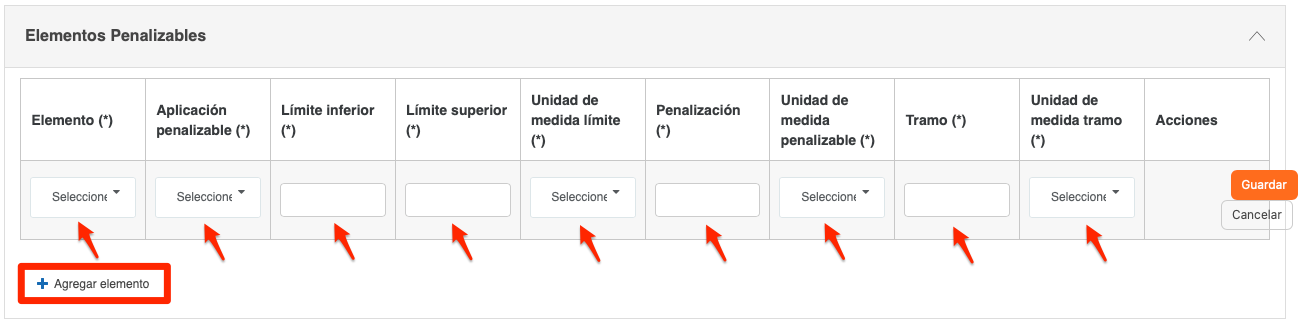
- Elemento
: Corresponde al elemento o compuesto químico indicado en el contrato. En caso de que el elemento o compuesto químico no se encuentre en el listado, debe solicitar agregarlo a Mesa de Ayuda del Sistema SEM 2.0.
-
Aplicación Penalizable
: Corresponde al tipo de aplicación de la penalización, los que se describen a continuación:
- Fijo: Corresponde a la aplicación de la penalización del rango en el cual se ubique la ley del penalizable exclusivamente.
- Tramo: Corresponde a la suma de aplicación de la penalización de todos los rangos hasta donde se ubique la ley del penalizable.
Importante
Para determinar el rango en que se encuentra la aplicación de penalización, considera que la ley del penalizable se encuentre entre el "Límite Inferior" y "Límite Superior".
-
Límite Inferior
: Corresponde a la ley mínima con la cual se penalizará. Si se ingresan varios tramos, corresponderá al valor siguiente que el límite superior del tramo anterior.
- Límite Superior
: Corresponde a la ley máxima con la cual se penalizará.
- Unidad de Medida Límite
: Unidad de medida de la ley de penalizable.
- Penalización
: Valor de penalización. Permite ingresar el valor unitario del descuento por impurezas del elemento para los límites inferior y superior señalados.
- Unidad de Medida Penalizable
: Unidad de medida de penalización.
- Tramo
: Proporción del contenido por el cual se penalizará.
- Unidad de Medida Tramo
:Unidad de medida de la proporción.
En esta tabla se deben registrar los datos que correspondan a los penalizables según la exportación realizada.
Importante
En caso que su contrato de exportación no cuente con elementos penalizables acordados, entonces en la selección de la columna “Elemento” debe seleccionar la opción “NINGUNO”.
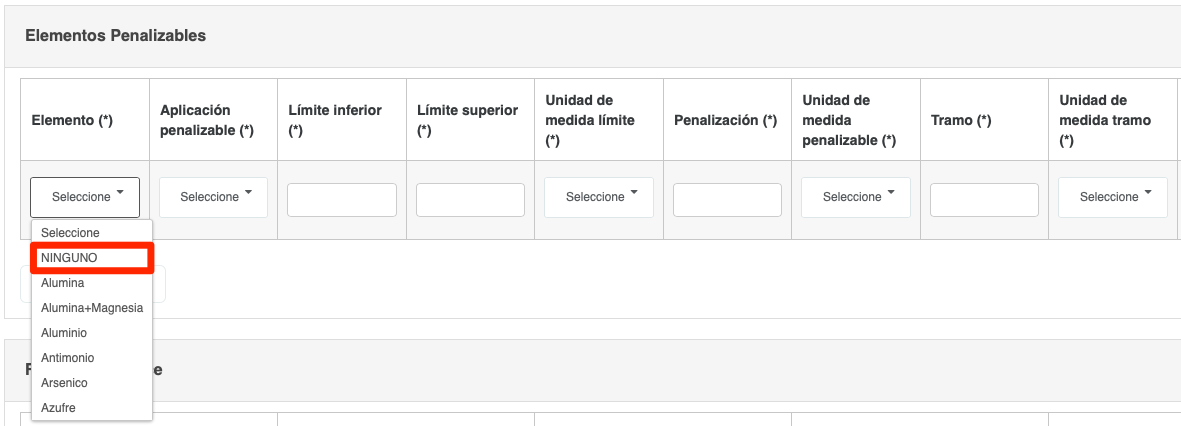
Importante
En caso de que la penalización corresponda a un descuento "Flat" por concepto de presencia de impurezas, debe indicarse como un cargo. Para el detalle de ingreso de Cargos/Abonos, diríjase a la sección Cargos y Abonos. Dicho cargo deberá registrarse bajo la glosa "Flat Penalty - Penalidad Fija".
Aplica:
| Concentrado de Cobre | Cátodos de Cobre | Productos de Molibdeno | Blíster y Ánodos | Ácido Sulfúrico | Barros Anódicos |
|---|---|---|---|---|---|
4. Freight Allowance¶
En esta tabla se registran los datos que correspondan según el período de la exportación por concepto de "Freight Allowance" (Franquicia de Flete). Para ingresar un descuento por concepto de "Freight Allowance", debe presionar el botón "Agregar Freight Allowance".
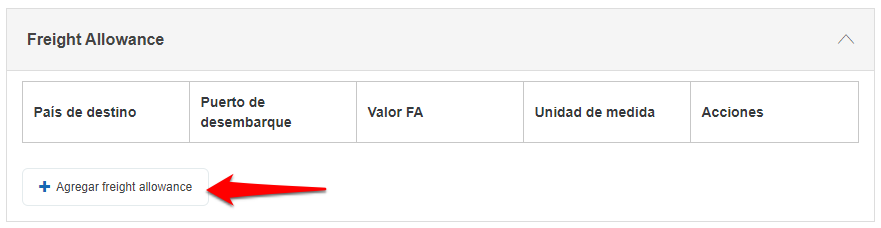
Una vez presionado, se habilitarán los siguientes campos:
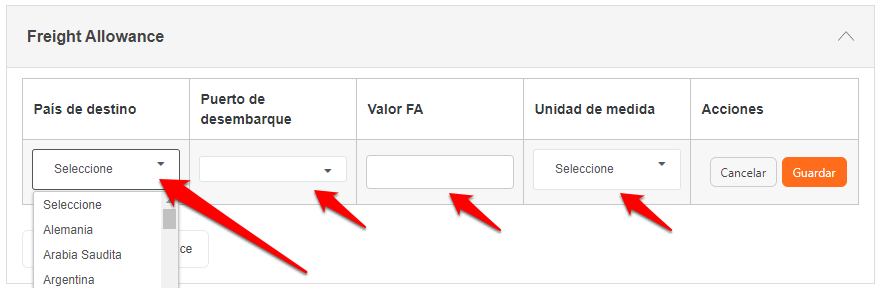
- País Destino: Corresponde al país de destino del producto por el cual se aplicará Freight Allowance. En base a este país se cargarán los puertos de desembarque.
- Puerto de Desembarque: Corresponde al puerto de desembarque del producto por el cual se aplicará Freight Allowance. A partir a este dato, según el puerto de desembarque que se ingrese posteriormente en el IVV, se aplicará el descuento por Freight Allowance.
- Valor FA: Corresponde al valor por concepto de Freight Allowance.
- Unidad de Medida: Unidad de medida de Freight Allowance.
Consideración
Si algunas de las siguientes cláusulas contractuales presenta más de una opción en el contrato del exportador, respecto a las revisadas en "Detalle Cuota", el Exportador debe agregar una nueva cuota tipo "Opcional" con un tonelaje igual a cero, donde incluya estas condiciones contractuales adicionales.
- Tolerancia de Cuota
- Franquicia de Peso
- Cláusula de Venta
V. Valorización Pagable¶
1. Cotización, Precio Pagable y Límite de Partición¶
Esta sección permite incluir la bolsa de cotización pactada en el contrato y el porcentaje del precio a la cual el producto se venderá.
- Cotización (Bolsa)
: Corresponde a la bolsa de cotización que se utilizará para calcular el precio del elemento pagable según contrato. Esta opción sólo se encuentra en contratos con Modalidad de Venta "Bajo Condición".
- % Precio Pagable: Indica el porcentaje del precio al cual el producto será vendido. El "Precio Final" del elemento pagable, posteriormente en el formulario IVV, es calculado mediante la fórmula:
$$ Precio_{Final} = Precio_{Bolsa} * \%PrecioPagable/100 $$
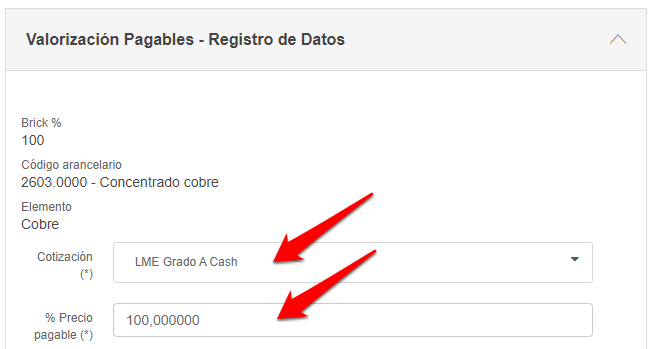
Consideración
- "% Precio Pagable" no debe ser confundido con el "% de Contenido Pagable" de un elemento, el cual debe ser reflejado en la sección "Deducción Metalúrgica", campo "% Deducible".
- En caso de que el contrato del Exportador no posea un descuento porcentual al precio, debe ingresar 100%.
- Límite de Partición y Unidad de Medida: Corresponde a la desviación máxima que puede existir entre el contenido (ley) de un elemento pagable en origen y en destino. Este dato es opcional en caso de que no se especifique en el contrato de exportación. Inmediatamente, a la derecha existe una lista despegable que permite seleccionar la unidad en que está expreso este concepto.

2. Periodo de Cotización¶
-
QP
: Lista despegable que permite seleccionar el período de cotización al cual se ajustará el precio del elemento pagable en cuestión. Deben seleccionarse únicamente los valores señalados en el contrato. El listado de opciones de "QP" dependerá de la "Modalidad de Venta" seleccionada en la pestaña "Datos Generales":
-
Modalidad de Venta "Bajo Condición": Se puede indicar QP en relación con el embarque, cuota o desembarque, el cual además, puede ser ajustado uno o más meses hacia adelante y atrás, especificado a través del número entero positivo o negativo.
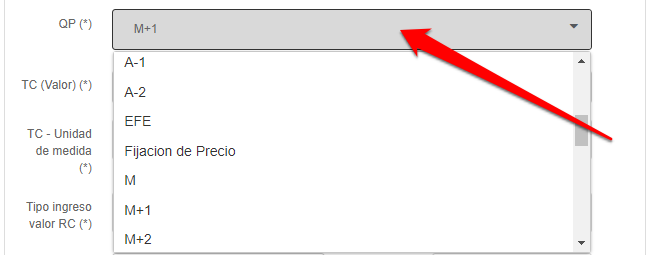
- M: Corresponde al promedio de los precios del mes contractual de embarque.
- A: Corresponde al promedio de los precios del mes de arribo del producto. Para realizar el cálculo con este QP, debe marcar la casilla "Notice Of Readiness" e indicar una "Fecha de Arribo" en el formulario IVV.
- MEE: Corresponde al promedio de los precios del mes efectivo de embarque. El cálculo de este QP se realiza mediante la "Fecha de Embarque" ingresada en la pestaña "Item Datos Contrato" del formulario IVV.
- EFE: Corresponde al promedio de los precios de dos fechas especificadas para este QP.

- Fijación de Precio: Corresponde a un precio específico del elemento pagable.
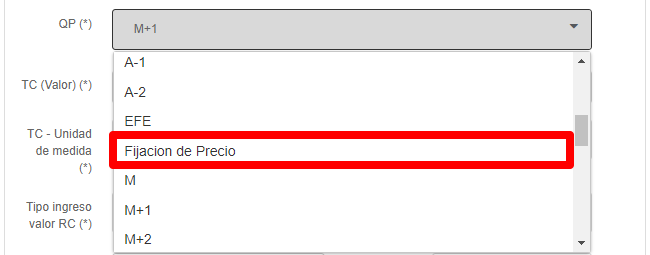

-
Modalidad de Venta "A Firme": Se muestra sólo la opción de ingresar QP "Precio Fijo". Al seleccionarse el elemento de la lista, se habilitarán dos campos, "Valor" y "Unidad de Medida".
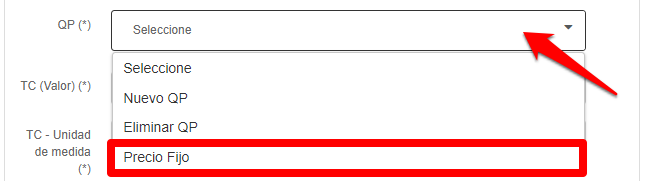

-
Importante
Se debe destacar que para el campo “QP” se puede registrar 1 o más QP. Para esto, en la selección de datos existe la opción “Nuevo QP” y “Eliminar QP”. Esto evita la creación de cuotas opcionales para aquellos contratos con más de una opción de QP.
3. Cargo de Tratamiento/Refinación¶
Corresponden a los cargos de tratamiento y refinación transferidos al comprador.
- TC y su Unidad de Medida
: Corresponde al Cargo de Tratamiento del producto (Treatment Charge) acordado en el contrato. Este campo es obligatorio sólo para el elemento pagable "Cobre" del producto "Concentrado de Cobre". En caso de no poseer un TC para este producto, debe ingresar el valor 0. Para el ingreso de múltiples TC, como opciones de contrato, dirigirse aquí.

- RC y su Unidad de Medida
: Corresponde al Cargo de Refinación del producto (Refining Charge), el cual se calcula habitualmente sobre el fino pagable del elemento. Este puede ser ingresado como un valor único o valor por rangos.
- Valor Único: Presionada esta opción, se habilitará una sección en la parte inferior, donde deberá incluir el valor y unidad de medida de RC. Para el ingreso de múltiples
RC, como opciones de contrato, dirigirse aquí.
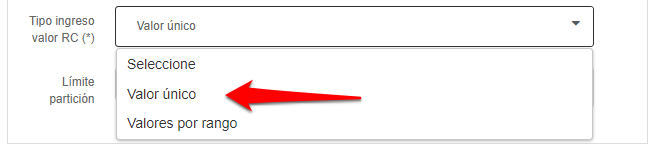
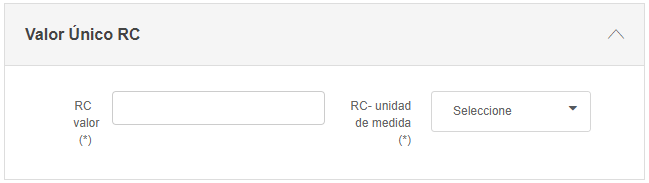
- Valores por Rango: Presionada esta opción, se habilitará una sección en la parte inferior con una tabla, donde deberá añadir, a través del botón "Añadir Rango RC", al menos una fila con rangos "Desde" y "Hasta".
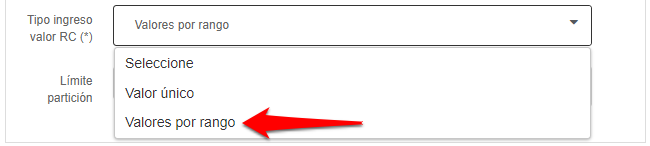
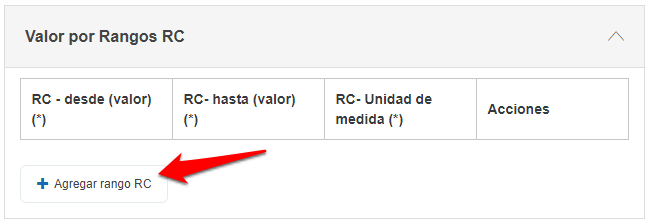
- Valor Único: Presionada esta opción, se habilitará una sección en la parte inferior, donde deberá incluir el valor y unidad de medida de RC. Para el ingreso de múltiples
RC, como opciones de contrato, dirigirse aquí.
Aplica:
| Concentrado de Cobre | Cátodos de Cobre | Productos de Molibdeno | Blíster y Ánodos | Ácido Sulfúrico | Barros Anódicos |
|---|---|---|---|---|---|
4. Cargos y Abonos¶
Permite registrar aquellos valores que representen un cargo o abono del producto valorizable, el cual está asociado al elemento pagable en cuestión. Para añadir Cargos o Abonos, debe presionar el botón "Agregar Cargo/Abono".
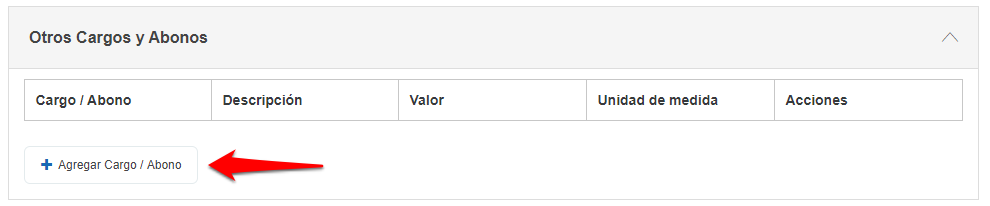
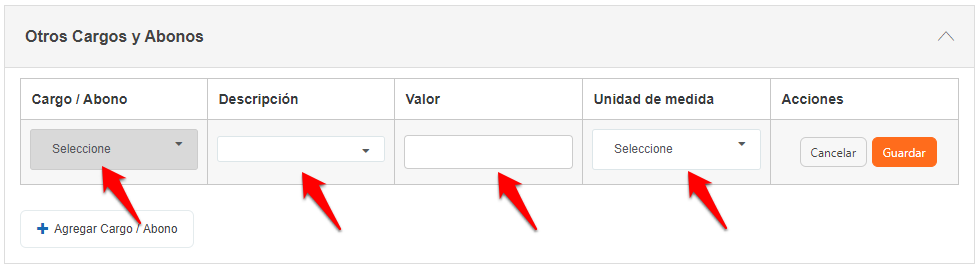
Con esta opción, se habilitarán los componentes de la sección, donde deberá seleccionar y completar:
- Cargo/Abono: Corresponde al tipo de registro a agregar (Cargo o Abono).
-
Descripción: Corresponde a la descripción de cargo o abono. Si el Cargo/Abono en cuestión no se encuentra en la lista, debe seleccionar "Otro" con el cual se agregará un campo de texto donde debe indicar la glosa de este Cargo/Abono.
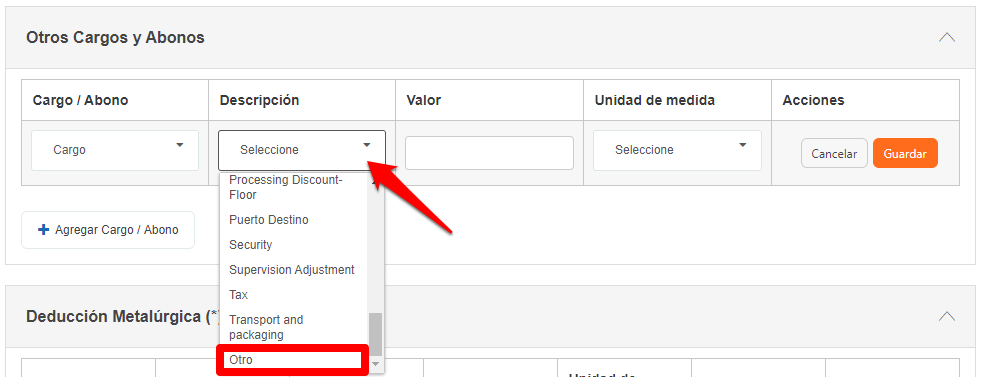
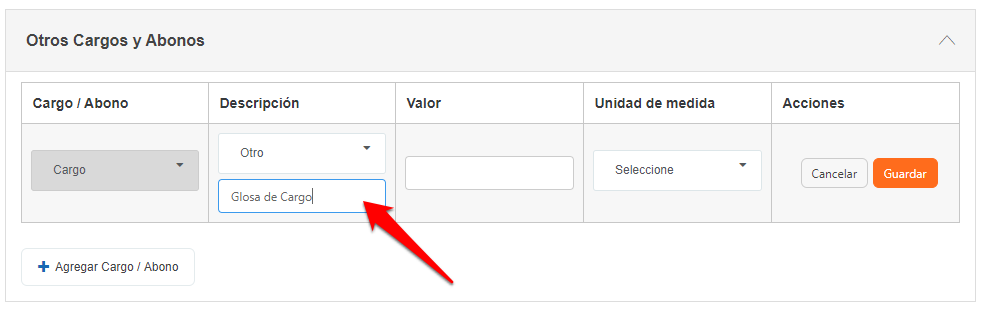
Importante
Lo ingresado en "Glosa" debe ser lo más específico posible. Descripciones como "Other" u "Otro Cargo/Abono" o cualquier otro término genérico no son válidas. En caso de dudas en el registro de esta "Glosa", contactar a Mesa de Ayuda del Sistema SEM 2.0.
-
Valor y Unidad de Medida: Corresponde al valor y unidad de medida relacionada al Cargo/Abono.
5. Deducción Metalúrgica¶
Corresponde al descuento de contenido pagable del elemento en cuestión por concepto de pérdida metalúrgica en relación con los procesos realizados para la obtención del producto a exportar. Para agregar una "Deducción Metalúrgica", debe presionar sobre el botón "Agregar Ley":
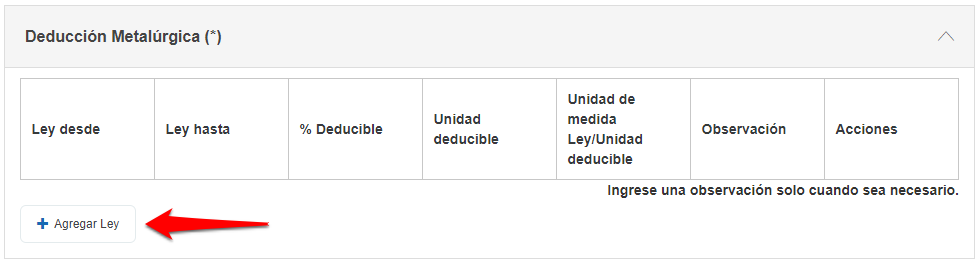
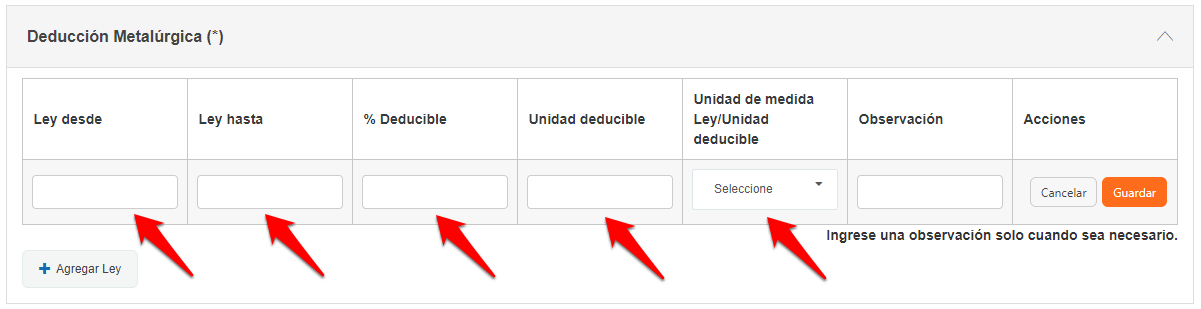
Posteriormente, se habilitarán los componentes de la sección, donde deberá completar los campos:
- Ley Desde
: Corresponde al mínimo de ley contenida del elemento pagable en el producto, por el cual podrá ser deducido el contenido pagable de dicho elemento.
-
Ley Hasta
: Corresponde al máximo de ley contenida del elemento pagable en el cual se aplicará el rango de Deducción Metalúrgica en edición. Si no existen más rangos por contrato, se deberá señalar un valor que sea superior a la ley típica del producto, donde se cumpla siempre dicho rango "Ley Desde" y "Ley Hasta".
Importante
En caso de que un contrato de exportación no indique "Ley Desde" y "Ley Hasta", deberá ingresar un rango de leyes que permitan todos los posibles valores de contenido para un elemento determinado. Como ejemplo, si para un elemento con unidad de medida "%" presenta un descuento metalúrgico, pero no un rango de leyes para ello, se acepta el ingreso de "Ley Desde" igual a 0 y "Ley Hasta" igual a 100.
-
% Deducible
: Corresponde a la pérdida metalúrgica porcentual que tendrá el fino contenido de un elemento determinado, es decir, si se paga un 96% del elemento pagable para las condiciones de "Ley Desde" y "Ley Hasta", se debe indicar un 4% Deducible. En caso de que no se especifique dicho valor, debe ingresar cero.
$$ FinoPagable=Fino*(1-\frac{\%_{deducible}}{100}) $$
- Unidad Deducible
: Corresponde a la deducción mínima a aplicar por unidad de ley del elemento. Por ejemplo, si para las condiciones de "Ley Desde" y "Ley Hasta" se deduce 1 unidad de ley, se debe indicar dicho valor. En caso de que no se especifique dicho valor, debe ingresar cero.
$$ FinoPagable=Fino-(TMN*UnidadDeducible) $$
- Unidad de Medida Ley/Unidad Deducible
: Corresponde a la unidad de medida de la ley del elemento pagable, la cual a su vez, corresponde a la unidad de medida de las unidades deducibles.
- Observación: Se recomienda ingresar un texto cuando la ocasión lo amerite, como por ejemplo, describir alguna circunstancia que permita al fiscalizador identificar de mejor forma los datos ingresados.
Importante
En caso de que un rango indique, contractualmente, los dos tipos de deducciones, deberá indicar ambos datos en la misma fila que se encuentra ingresando. Posteriormente en el IVV, el Sistema SEM 2.0 calculará la ley en base al porcentaje y mínimo deducible.
Importante
Considerar que los rangos de "Deducción Metalúrgica" ingresados en los campos "Ley Desde" y "Ley Hasta" definen el valor de las leyes que podrán ser ingresadas en el formulario de IVV para calcular el fino pagable de un elemento determinado. Es decir, si la ley ingresada en el formulario IVV se encuentra fuera del rango establecido, el Sistema SEM 2.0 no realizará el cálculo.
En caso de que sea necesario, contractualmente, indicar varios rangos de deducción metalúrgica, dependiendo las leyes contenidas, deben ser ingresados con el mismo valor "Ley Hasta" y "Ley Desde" del rango siguiente, y posteriormente, el último rango, debe poseer una "Ley Hasta" donde se cumpla siempre dicho rango, tal como se señala en la imagen siguiente:
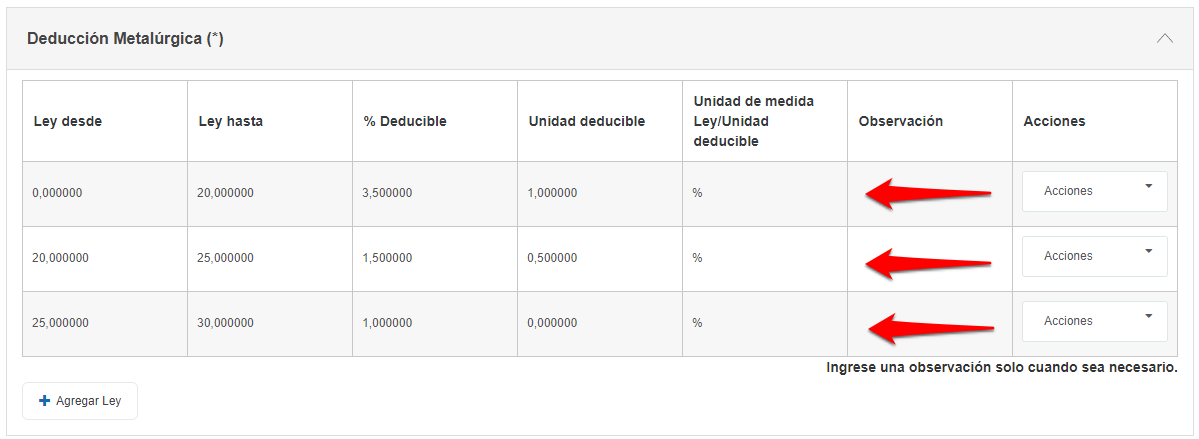
Aplica:
| Concentrado de Cobre | Cátodos de Cobre | Productos de Molibdeno | Blíster y Ánodos | Ácido Sulfúrico | Barros Anódicos |
|---|---|---|---|---|---|
6. Price Participation¶
En esta sección, se debe determinar en primer lugar, si el contrato contempla esta cláusula, para ello debe seleccionar la opción “Si” o “No”.

En caso de seleccionar la opción “Si”, se desplegará un set de datos a registrar, en el cual se debe seleccionar la unidad de medida del Price Participation, para luego ingresar los distintos tipos de valores de precio para el elemento pagable, en cuyo caso deberá ser completado con a lo menos un rango.
Lo anterior se debe realizar presionando el botón “Agregar PP”.
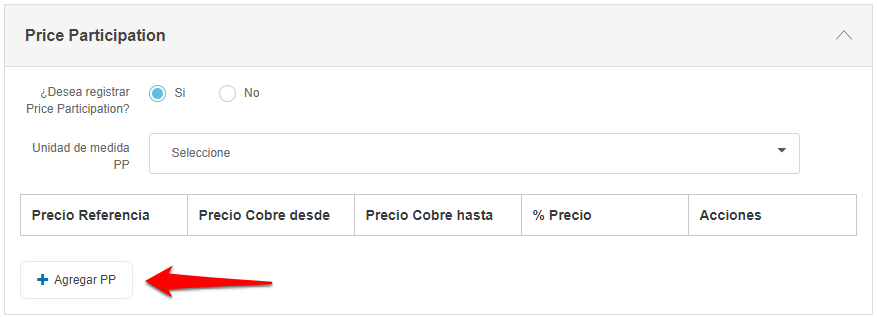
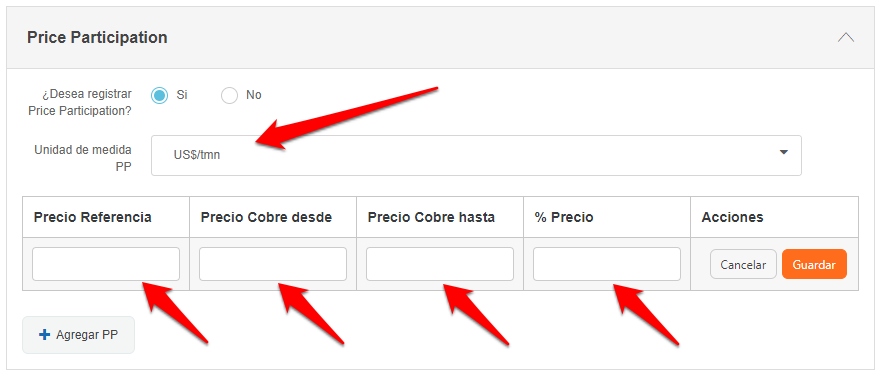
- Precio Referencia: Corresponde al precio base del elemento pagable acordado, el cual define si la participación de precio es un cargo o abono para el comprador.
- Precio Cobre Desde: Corresponde al precio mínimo por el cual se aplicará el "Precio de Referencia".
- Precio Cobre Hasta: Corresponde al precio máximo por el cual se aplicará el "Precio de Referencia".
- % Precio: Corresponde al factor por el cual se calculará el valor final del cargo o abono.
En el caso de que el precio calculado en base a QP se encuentre dentro del rango especificado, se calculará la diferencia entre este precio y el de "Precio de Referencia", multiplicado por el "% de Precio", para así obtener el valor final del cargo o abono, según la fórmula a continuación:
$$ PP_{unitario}=(Precio-Precio_{Referencia})*\%Precio/100 $$
Aplica:
| Concentrado de Cobre | Cátodos de Cobre | Productos de Molibdeno | Blíster y Ánodos | Ácido Sulfúrico | Barros Anódicos |
|---|---|---|---|---|---|
Consideración
Si algunas de las siguientes cláusulas contractuales presentan más de una opción en el contrato del exportador, respecto a las revisadas en "Valorización Pagable", el Exportador debe agregar una nueva cuota tipo "Opcional" con un tonelaje igual a cero, donde incluya estas condiciones contractuales adicionales.
- Cotización
- % Precio Pagable
- Límite de Partición y Unidad de Medida
- TC/RC
Modificar Datos de Contrato¶
Esta opción permite editar y anular los datos de un contrato, para ello, debe dirigirse a la sección “Contratos” y posteriormente debe seleccionar la opción “Modificar Contratos”:
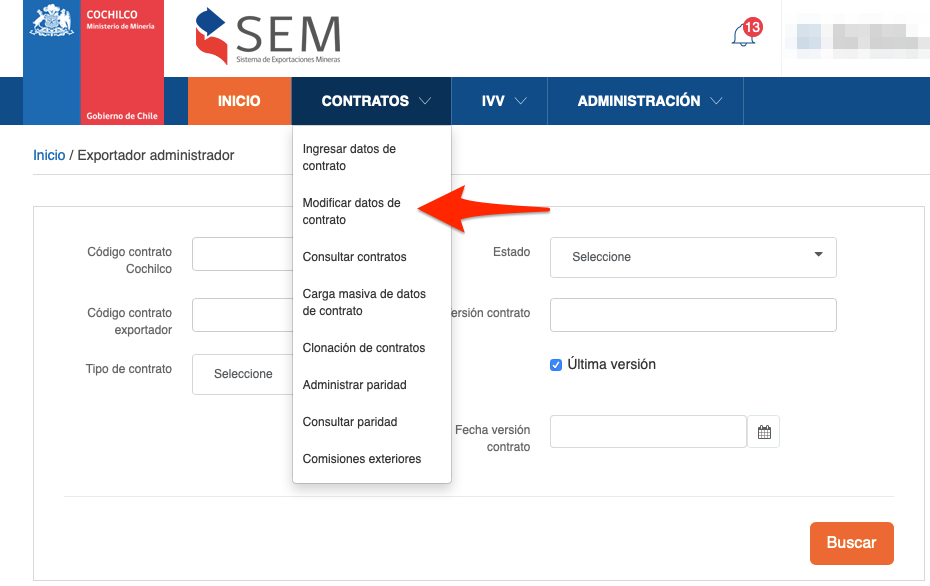
Esta opción lo redirigirá a la sección de búsqueda de contratos.
Búsqueda de Contratos a Modificar¶
Utilizando la búsqueda de contratos podrá filtrar y facilitar la búsqueda de un contrato específico que necesite modificar o anular. Los campos que pueden ser utilizados para realizar estos filtros, pueden consultarse en la sección "Consultar Datos de Contrato".
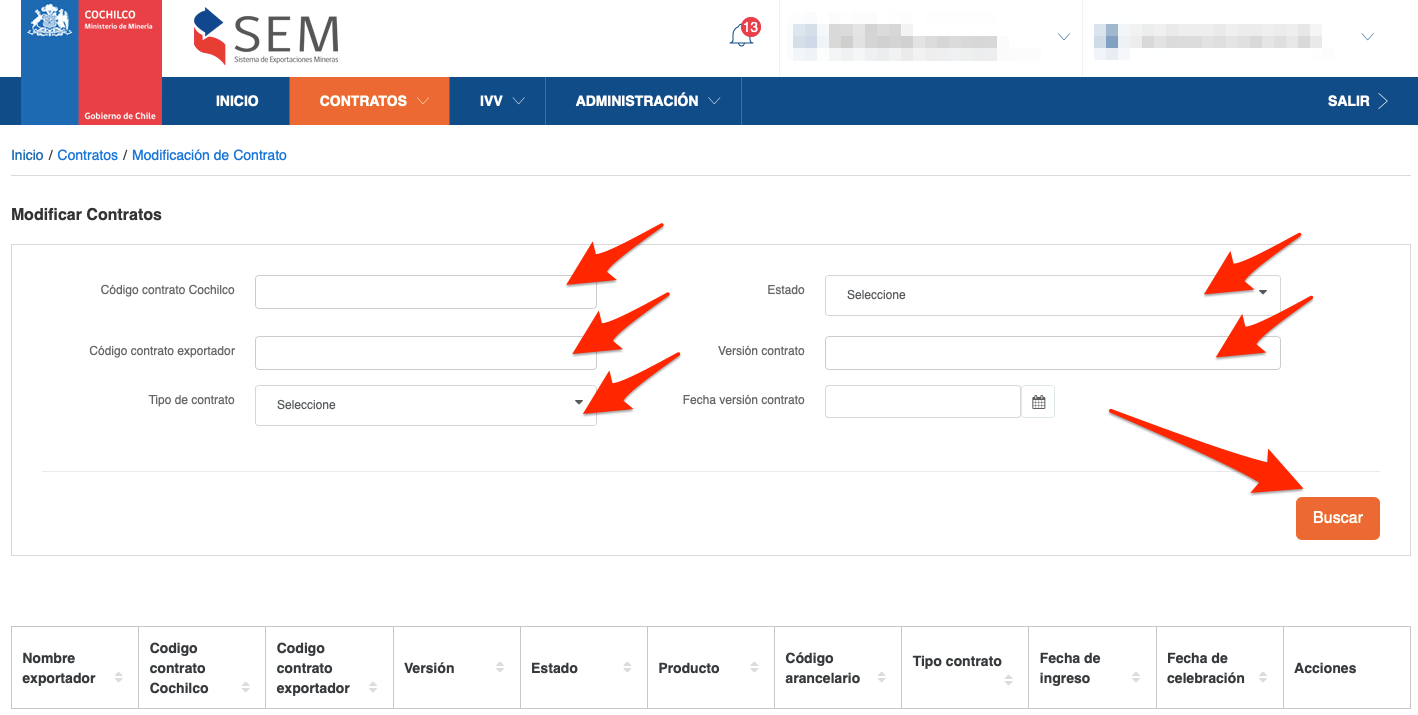
Luego de haber presionado el botón "Buscar", el sistema presentará una grilla con el listado de contratos según los filtros de búsqueda utilizado. Para modificar un contrato de la grilla, seleccione la opción “Modificar” del campo “Acciones”.
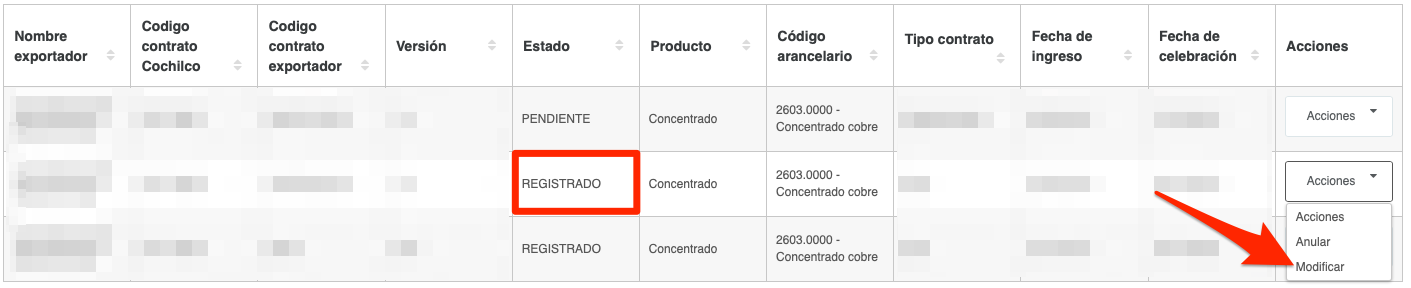
Posteriormente, aparecerá una pantalla en donde deberá seleccionar un motivo de la modificación, teniendo el Exportador dos opciones, “Adéndum o Anexo” y “Error u Omisión”.

-
Si selecciona “Adéndum o Anexo” presione el botón “Aceptar”, donde opcionalmente puede añadir los motivos de dicha modificación. Hecho esto, podrá dirigirse directamente a modificar el contrato en cuestión.
-
Por otra parte, si selecciona “Error u Omisión” debe añadir los motivos del error u omisión. El sistema enviará automáticamente al Administrador Cochilco un email informando de este “Error u Omisión” y su causa, que podrá ser aprobado o rechazado. El Exportador deberá esperar la respuesta del Administrador Cochilco para poder continuar con el registro. Una vez este sea aprobado, el contrato quedará en estado "Pendiente", por lo que el Exportador podrá modificar el contrato siguiendo los mismos pasos indicados anteriormente.
Importante
Según el tipo de modificación, se generará una nueva versión del contrato, cuya numeración puede ser revisada en la sección "Versión de Contrato".
Edición de Contratos¶
Una vez solicitada y aprobada la modificación del contrato, señalado en la sección anterior, o bien para editar versiones de contrato no registrados aún (Estado "Pendiente"), debe dirigirse a la sección "Modificación de Contratos", y sobre un contrato en estado "Pendiente" debe seleccionar "Acciones" y la opción "Modificar".

Una vez que se encuentre en modo edición un contrato anteriormente registrado, éste quedará en estado "Pendiente" hasta que el Exportador presione el botón "Enviar Formulario", con lo cual se generará una nueva versión "Registrada" con el correlativo correspondiente.
Importante
Existen ciertos componentes del contrato ya registrado que no podrán ser modificados directamente, tales como el código arancelario y la fecha de celebración del contrato. En general, podrán ser modificados aquellos campos que presenten controladores editables en el Sistema SEM 2.0. En caso de que el contrato tenga errores de estructura o validaciones, se señalará en la sección con problemas con el signo
Anulación de Contratos¶
En el caso de que un contrato previamente registrado en el Sistema SEM 2.0 no sea válido, por ejemplo, por cancelación del acuerdo entre las partes sin haber efectuado entregas, por haber sido registrado el contrato por error, o por algún otro motivo justificado, el Exportador tiene la obligación de notificar dicha anulación del contrato a través del sistema, a la brevedad posible. Esto se debe realizar a través de la opción "Anular" presente en la sección "Modificar Datos de Contrato", tal como se indica en la siguiente imagen:

Posteriormente, debe confirmar la anulación del contrato.
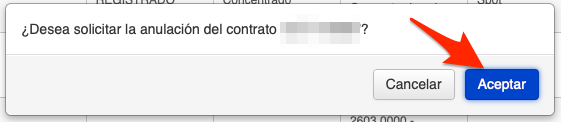
Importante
Sólo pueden anularse versiones de contrato en estado "Registrado". Antes de anular un contrato, debe asegurarse que no tenga vinculado IVV, en caso contrario, será rechazada la solicitud de anulación.
Consultar Datos de Contrato¶
Puede consultar su lista de contratos a través del menú "Contratos" y seleccionando la opción "Consultar Contratos".
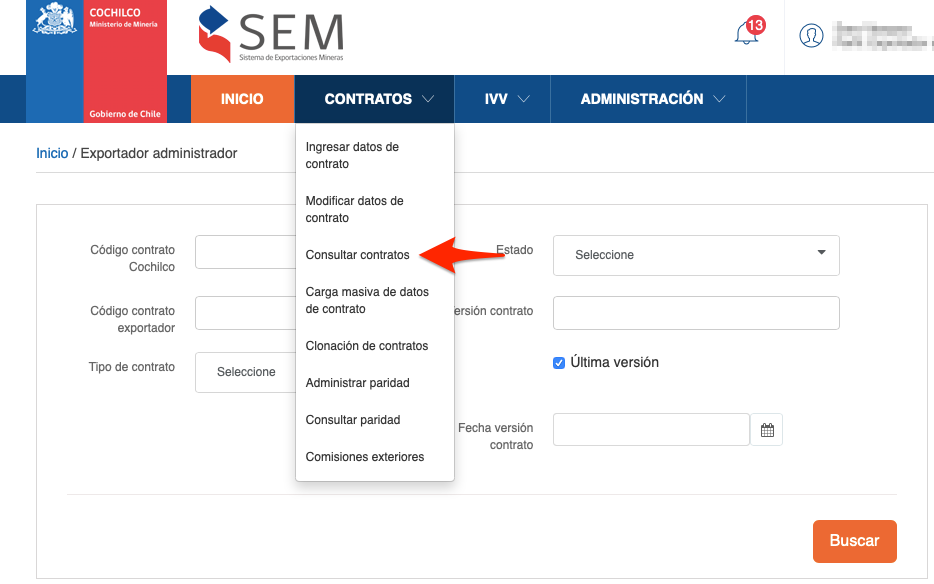
Posteriormente, se llevará al menú de consulta de contratos, el cual se compone de los siguientes filtros de búsqueda:
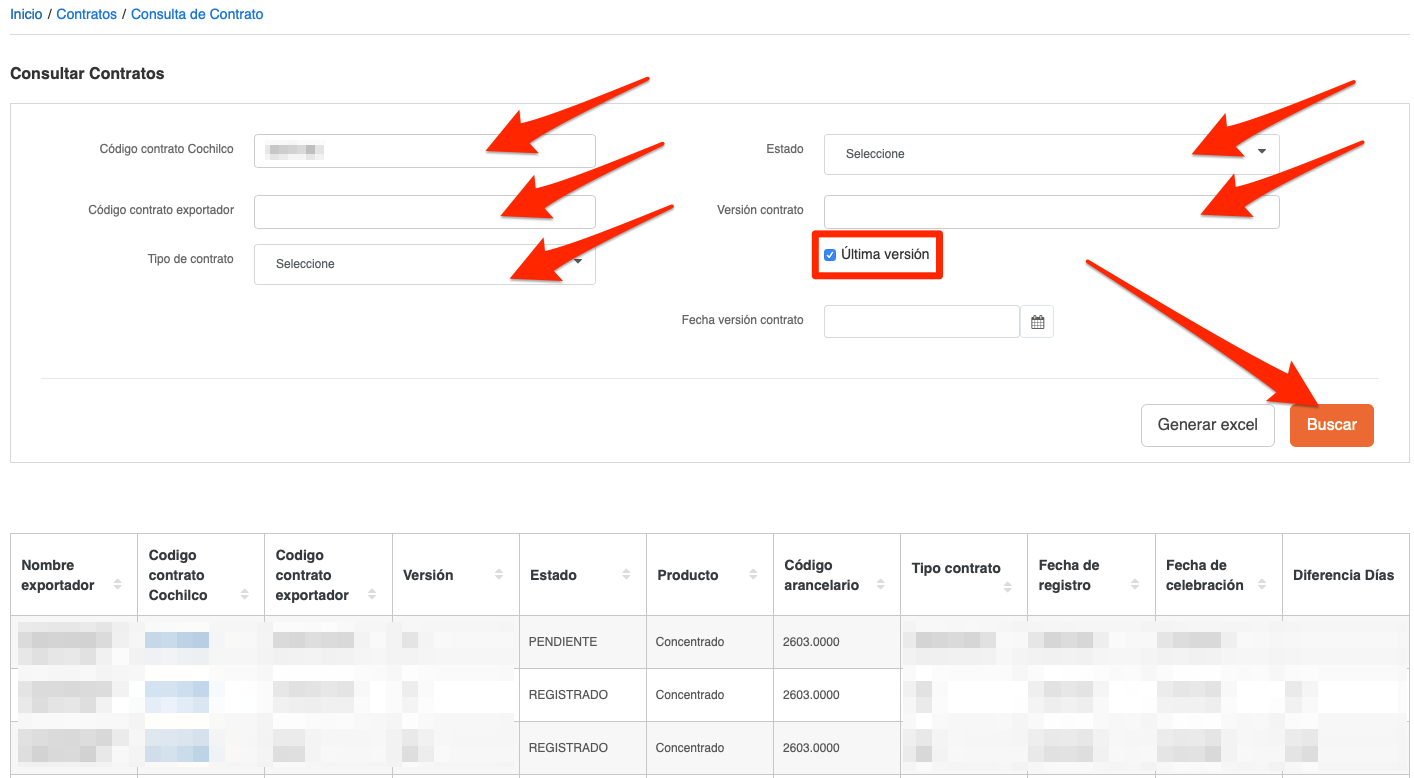
- Código Contrato Cochilco: Permite consultar un contrato ingresando el Código Contrato Cochilco.
- Código Contrato Exportador: Permite consultar un contrato ingresando el código asignado por el Exportador al contrato.
- Tipo de Contrato: Permite seleccionar según tipo de contrato.
- Estado: Permite seleccionar consultar un contrato según su estado.
- Versión del Contrato: Permite consultar un contrato y sus distintas versiones.
- Última Versión: Si el Exportador selecciona este botón solo se mostrará el contrato en su última versión. De lo contrario, se desplegarán todas las versiones del mismo. Esta opción por defecto se encuentra seleccionada.
- Botón Buscar: En caso de NO ingresar ningún criterio de los antes indicados, entonces se desplegarán todos los contratos asociados por exportador.
Los resultados de la búsqueda serán desplegados en la tabla de resultados, los cuales serán paginados cada 20 resultados, presentándose datos en varias páginas de esta misma tabla si el resultado es muy extenso.
Para navegar entre estas páginas debe hacer click en el número de página, o bien en los botones de deslizamiento (Flechas).
Importante
Para visualizar un contrato, es necesario hacer click sobre el Código Contrato Cochilco, el cual es un link en azul que lleva al detalle de los datos ingresados en el contrato. Con ello, se visualizarán todos los datos del contrato en “Modo Consulta” lo cual significa que los datos NO se pueden modificar.
Cuando se consulta un contrato que está en estado registrado, podrá visualizar al final de la pantalla un botón que permite la descarga de un “Certificado de Registro de Contratos” que entrega el Sistema SEM 2.0 en formato PDF, el cual contiene información certificada por Cochilco referente al registro del contrato.
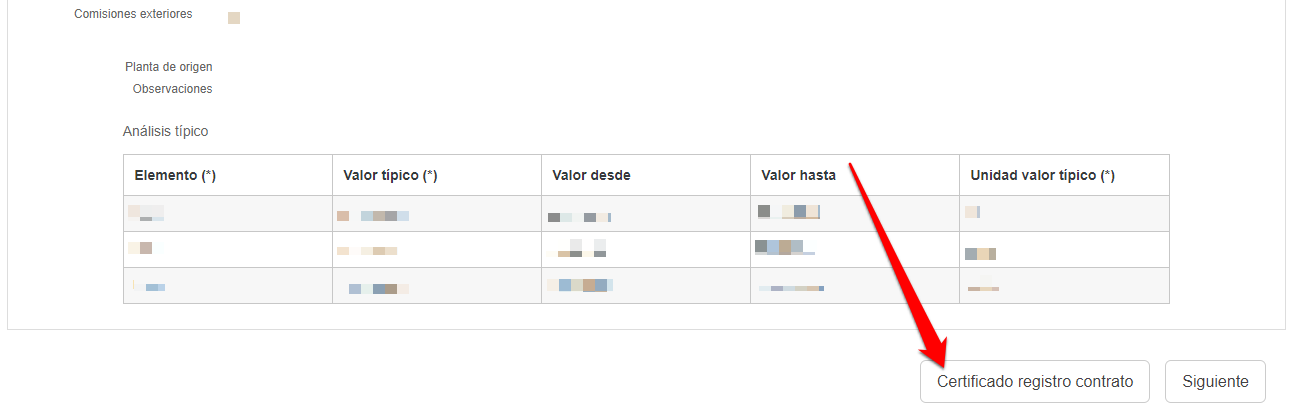
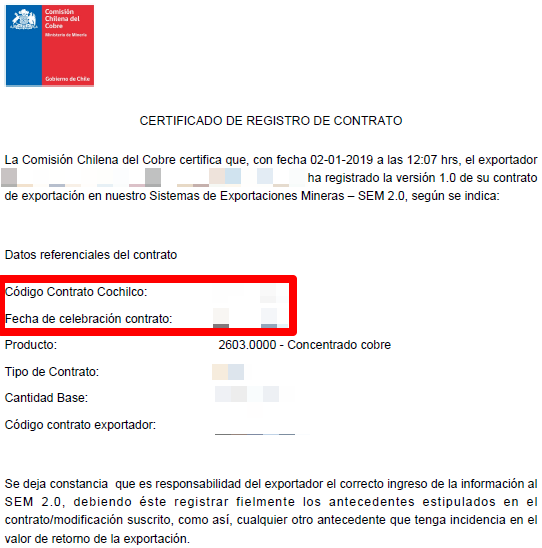
Reporte de Contratos¶
El Sistema SEM 2.0 también le entrega la opción de descargar un reporte en formato .xlsx que muestre la vista indicada en el menú de consulta de contratos, con lo cual podrá llevar un seguimiento de los contratos registrados, sus estados, versionamientos, fecha de ingreso inicial del contrato, fecha de celebración del contrato y días laborales transcurridos desde la fecha de celebración del contrato y la fecha de registro de este en el Sistema SEM 2.0. Para ello debe, dentro del menú "Consultar Contratos", aplicar los filtros que necesita para buscar el contrato en cuestión, o por el contrario, si desea descargar los datos de todos los contratos del Exportador, simplemente debe presionar en "Buscar".
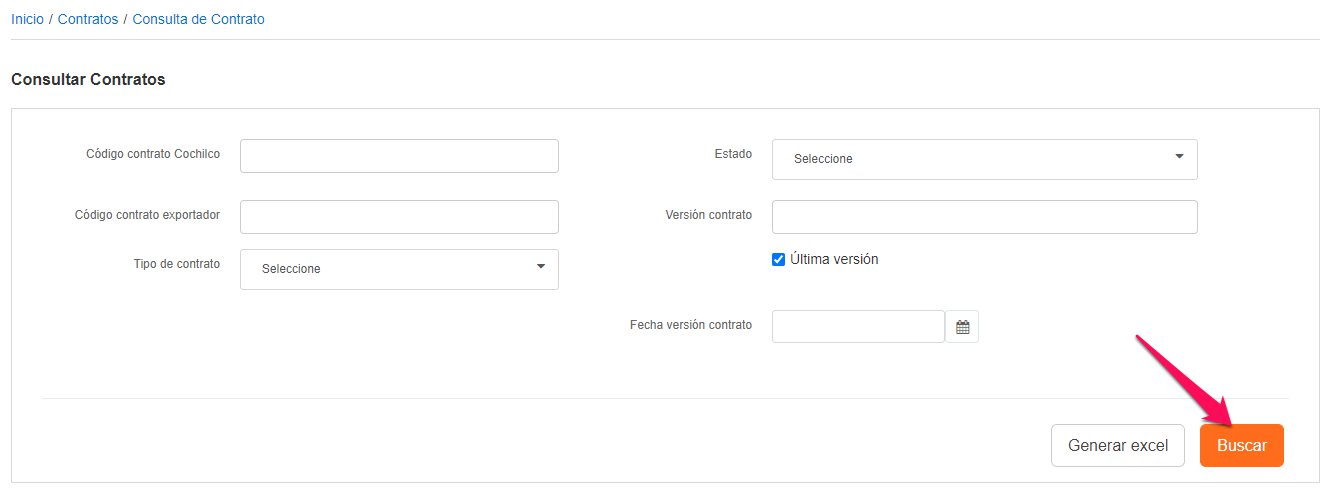
Recuerde marcar la casilla "Última Versión" si desea rescatar la última versión de cada contrato registrado. Posteriormente presione el botón "Generar Excel".
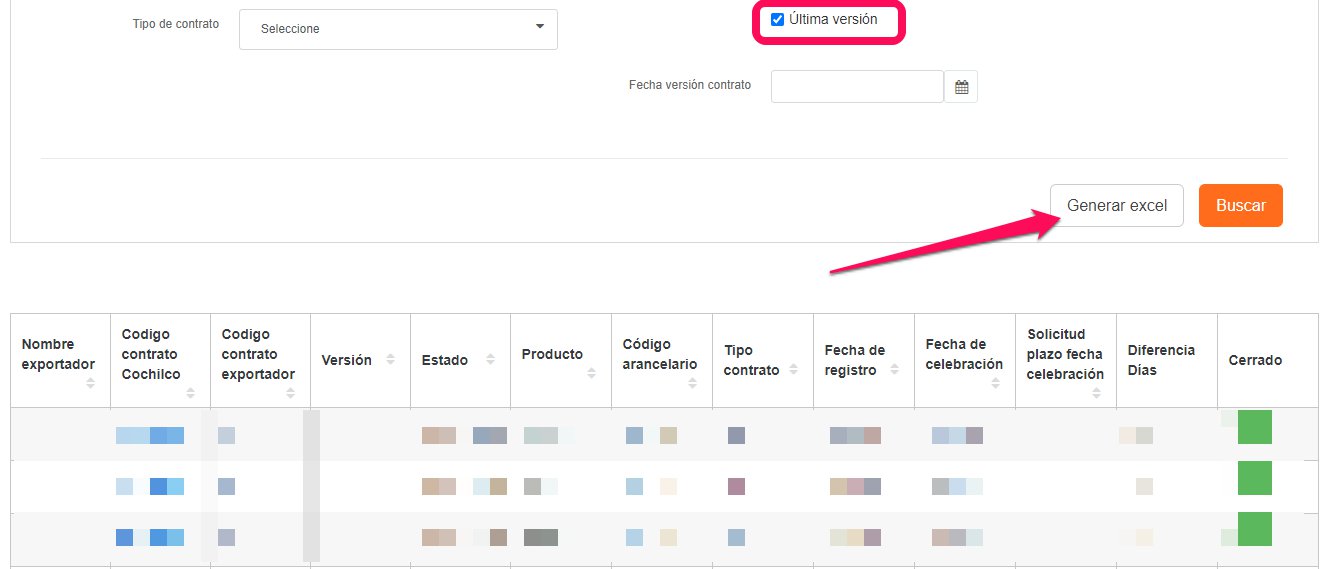
Se le descargará una planilla con los mismos datos presentes en la consulta en pantalla.
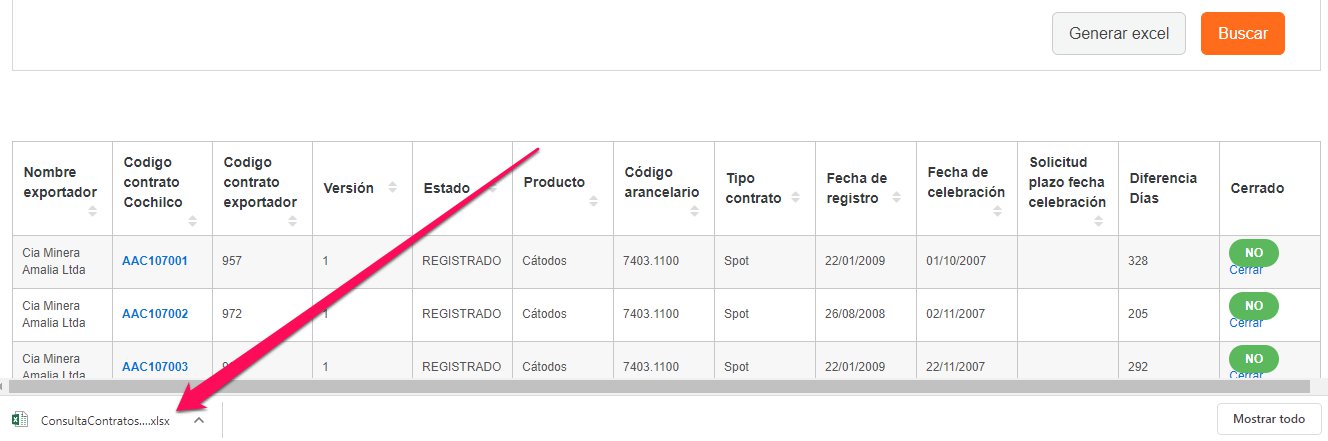
Importante
Tener en consideración que el campo "Fecha de Ingreso" corresponde a la fecha de ingreso inicial del contrato, en su versión 1.0, la cual es fija para todas las versiones de contrato. Por otro lado, respecto a “Diferencia de Días”, este campo corresponde a los días hábiles transcurridos desde la fecha de celebración hasta la fecha de ingreso del contrato en el Sistema SEM 2.0.
Clonación Datos de Contrato¶
Esta funcionalidad tiene por objetivo permitir replicar los datos de un contrato en su totalidad. Permite a un usuario poder tener un nuevo contrato, a partir de uno ya registrado. Posteriormente, el usuario podrá realizar uno o varios cambios sobre el nuevo contrato.
Importante
Recordar que es responsabilidad del Exportador que los datos del contrato en el Sistema SEM 2.0 sean fiel reflejo del contrato físico, por ello, debe asegurarse que al momento de registrar el contrato clonado, este debe contener las cláusulas propias del contrato que desea registrar.
Para clonar un contrato se debe considerar lo siguiente:
- Es necesario validar que el contrato que se desea clonar debe estar en el estado “Registrado”.
- Se clonarán todos los datos del contrato, incluyendo las cuotas.
- El código Cochilco que se debe asignar, mantiene los mismos datos, con excepción de los últimos 3 dígitos que corresponden al correlativo. Es aquí donde el correlativo del nuevo contrato quedará distinto al original.
- Debe existir para clonar, al menos 1 cuota ingresada.
- Al efectuar la clonación, el nuevo contrato queda con estado "Pendiente", por lo que el Exportador debe registrarlo a través del menú "Modificar Datos de Contrato".
Para acceder a esta funcionalidad se debe ir a la opción del menú principal contratos, y luego seleccionar la opción “Clonación de Contratos”.
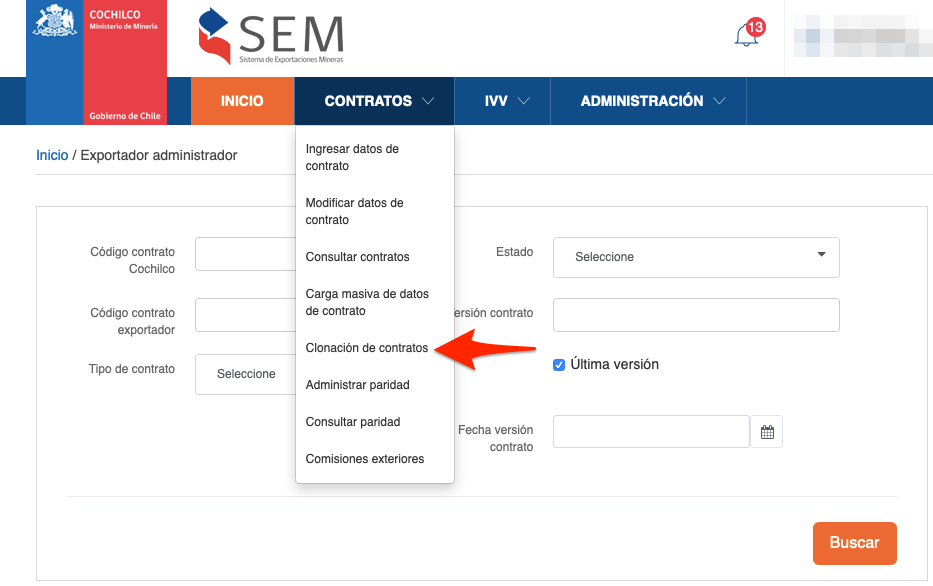
La interfaz o formulario con sus filtros de búsqueda simple son:
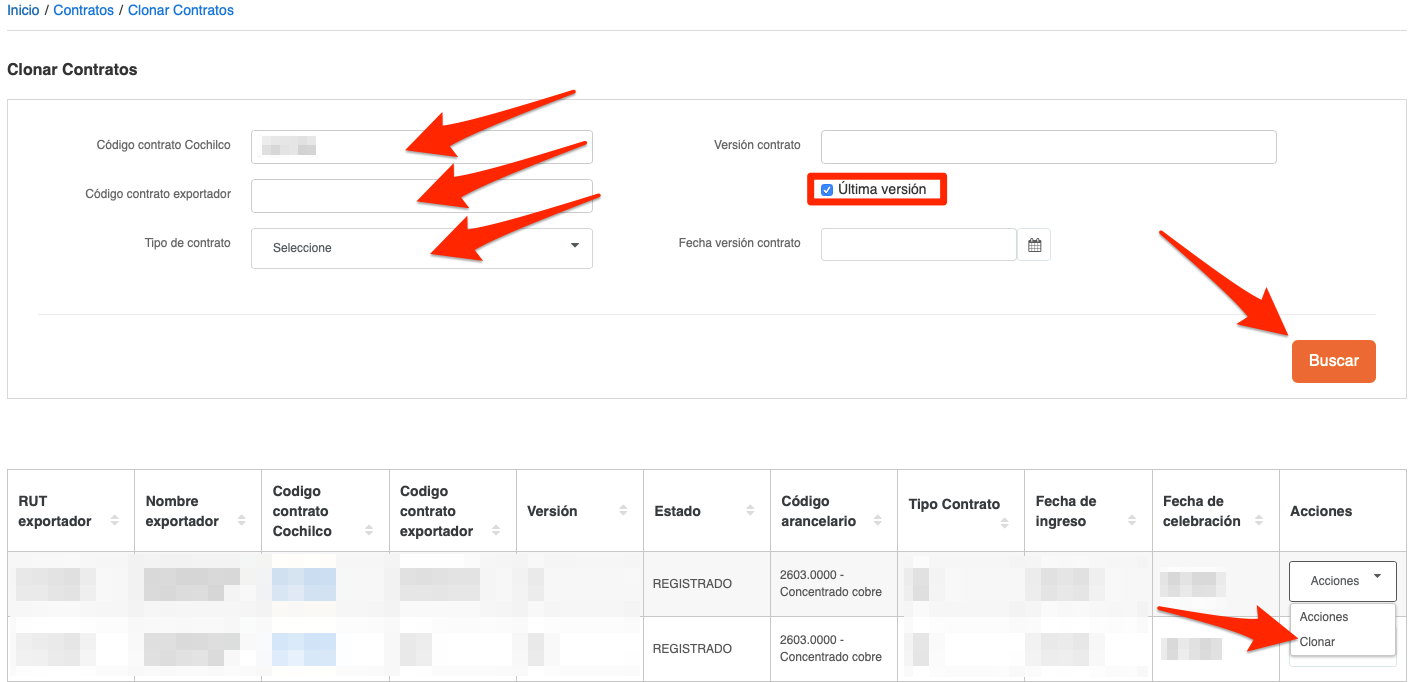
- Código Contrato Cochilco: Permite ingresar el Código Contrato Cochilco y el Sistema SEM 2.0 buscará solamente dicho contrato.
- Código Contrato Exportador: Permite ingresar el código contrato asignado por el Exportador. Esto permitirá buscar directamente ese contrato.
- Tipo de Contrato: Permite seleccionar el tipo de contrato que el usuario quiera clonar.
- Estado: Se clonarán aquellos contratos con estado “Registrado”.
- Versión del Contrato: Permite ingresar un valor de versión específico para realizar una búsqueda.
- Fecha Versión: Permite ingresar la fecha que corresponda a una versión determinada del contrato.
- Botón Buscar: Permite realizar la búsqueda de contratos en base a los criterios ingresados anteriormente. En caso de NO ingresar ningún criterio, se desplegarán todos los contratos asociados por exportador.
Si el usuario desea clonar el contrato debe ir al recuadro "Acciones" y pinchar la opción "Clonar". La acción se hará automáticamente al hacer clic sobre esta. Posteriormente, se mostrará una confirmación junto con el Código Contrato Cochilco "Pendiente".
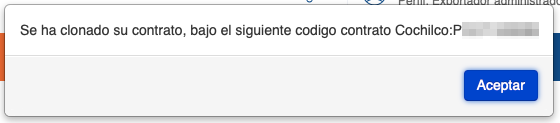
Luego de ser clonado el contrato, éste será guardado en estado "Pendiente" y no tendrá "Versión" ni "Fecha de Ingreso" de Contrato.
Posteriormente, si el usuario necesita buscar el nuevo contrato, deberá ir a Consulta de Contratos (donde podrá sólo visualizarlo) o Modificar datos del mismo (donde podrá aplicar los cambios que sean necesarios y luego registrar el contrato).